Page 1
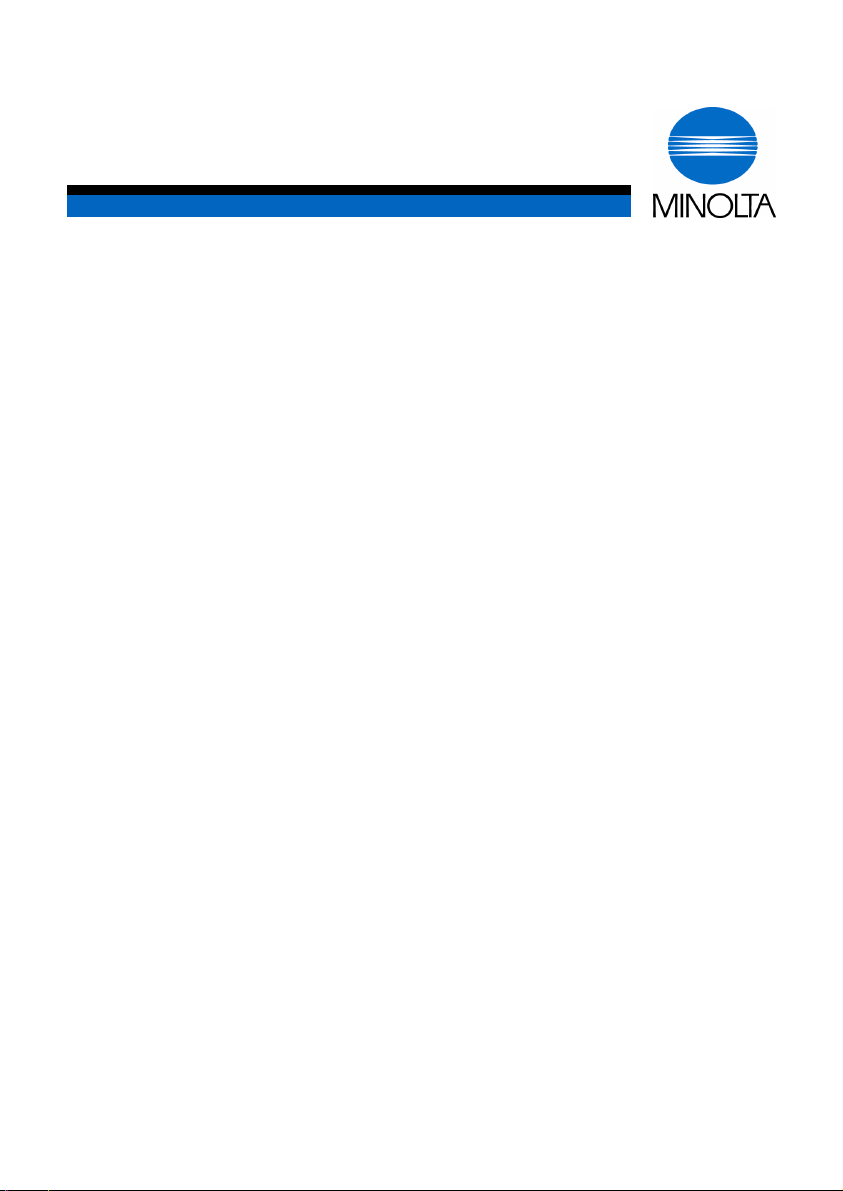
p
Guide de l’utilisateur
Minoltafax 1600e
www.minoltaeuro
e.com
The essentials of imaging
Page 2
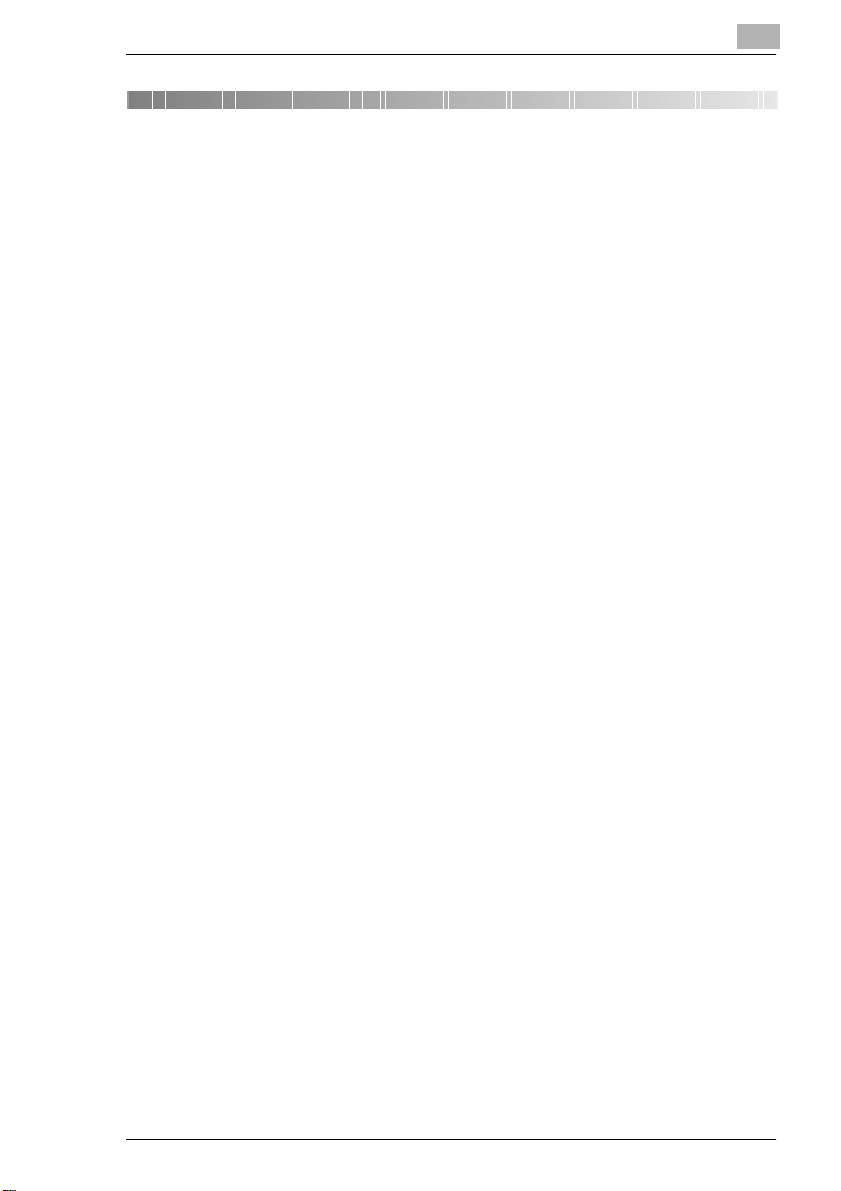
Table des matières
1 Informations générales .......................................... 1 - 1
1.1 Introduction................................................................................ 1 - 1
1.2 Comment fonctionne un télécopieur? ..................................... 1 - 2
1.3 Signes de conformité pour les appareils munis du label CE. 1 - 3
Autorisation selon CTR21............................................................ 1 - 3
1.4 Conseils de sécurité.................................................................. 1 - 4
Sécurité laser............................................................................... 1 - 5
Rayonnement interne du laser..................................................... 1 - 5
Emanation d’ozone...................................................................... 1 - 5
1.5 Caractéristiques de performance............................................. 1 - 5
Type d’appareil............................................................................. 1 - 5
Fonctions d’appel......................................................................... 1 - 6
Fonctions...................................................................................... 1 - 6
Fonctions supplémentaires.......................................................... 1 - 6
2 Installation............................................................... 2 - 1
2.1 Contenu de l’emballage............................................................. 2 - 1
2.2 Emplacement.............................................................................. 2 - 2
2.3 Description des pièces.............................................................. 2 - 3
2.4 Tableau de commande, affichage et touches.......................... 2 - 5
2.5 Unité de toner et de cylindre..................................................... 2 - 7
Insérer l’unité de toner et de cylindre........................................... 2 - 8
2.6 Insertion du papier..................................................................... 2 - 9
Installation du dispositif de documents........................................ 2 - 9
Installation du support de papier de réception............................. 2 - 9
Installation du support de papier de réception........................... 2 - 10
2.7 Introduction du papier de réception....................................... 2 - 10
2.8 Raccordement du câble de réseau et du câble
de téléphone 2 - 11
Raccordement du câble d’interface............................................ 2 - 11
Mise en marche de l’appareil..................................................... 2 - 12
Minoltafax 1600e I
Page 3
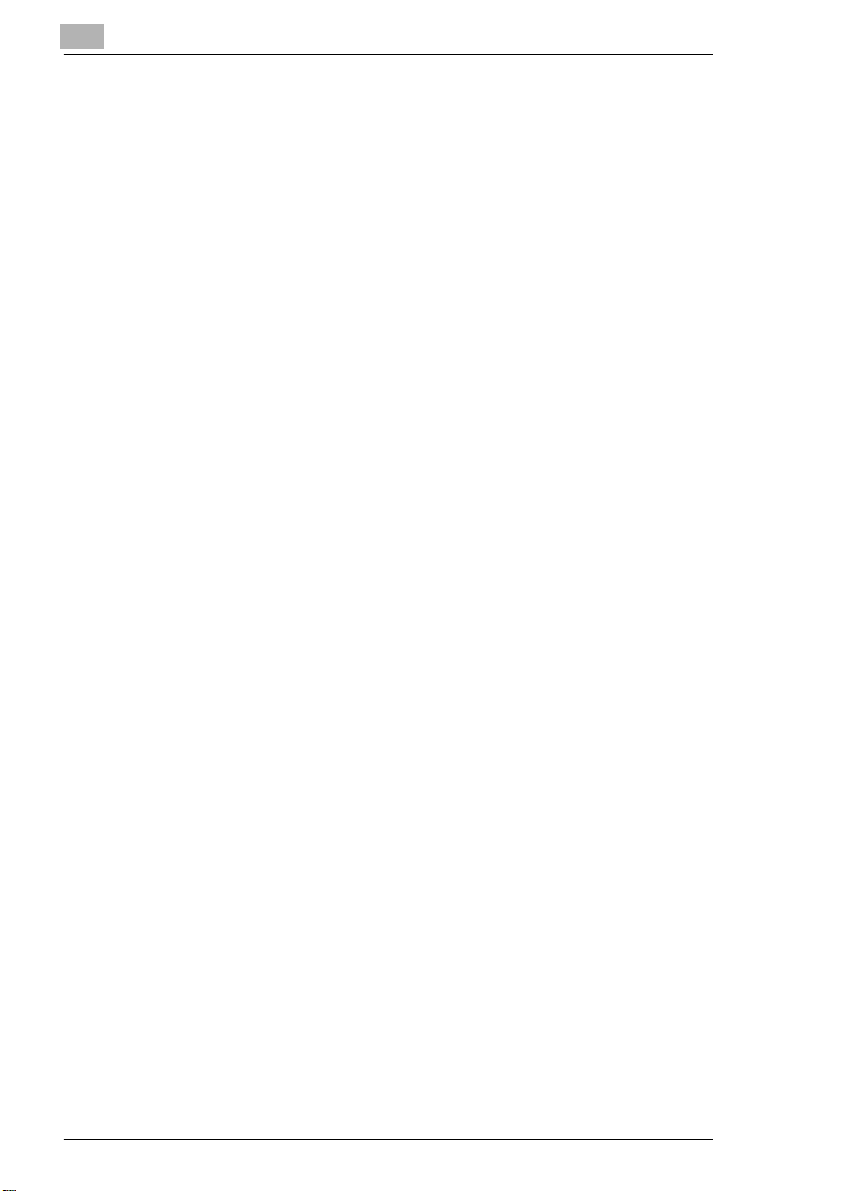
3 Entrer vos données................................................ 3 - 1
3.1 Conventions d’écriture pour les entrées de données............ 3 - 1
3.2 Entrer le texte............................................................................. 3 - 1
3.3 Aperçu général pour les réglages d ’appareil .......................... 3 - 2
Entrée des chiffres et des lettres................................................. 3 - 3
Signes particuliers....................................................................... 3 - 3
3.4 Entrer la date et l’heure............................................................. 3 - 4
3.5 Entrer le numéro de fax ............................................................ 3 - 5
3.6 Entrer le nom de votre société................................................. 3 - 6
3.7 Réglage du type de ligne .......................................................... 3 - 7
Procédé d’appel........................................................................... 3 - 7
Ligne principale et supplémentaire.............................................. 3 - 8
Entrée de l’appel direct................................................................ 3 - 9
Numéro de poste, appel direct .................................................. 3 - 10
Entrée du numéro abrégé.......................................................... 3 - 11
Numéro de poste, numéro en abrégé........................................ 3 - 12
Changement des touches d’appel direct ou des
numéros en abrégé ................................................................... 3 - 13
Effacer les touches d’appel direct ou les numéros en abrégé... 3 - 14
Entrée de l’appel collectif / Envoi groupé .................................. 3 - 15
Changement de l’appel collectif................................................. 3 - 16
Effacer l’appel collectif............................................................... 3 - 17
Annuaire.................................................................................... 3 - 17
3.8 Réglages supplémentaires de l’appareil............................... 3 - 18
Réglage du mode économie d’énergie...................................... 3 - 18
Réglage du contraste LCD ........................................................ 3 - 19
Réglage des signaux sonores................................................... 3 - 19
Réglage du mode ECM (mode de correction d’erreur).............. 3 - 20
En-têtes et pieds de page.......................................................... 3 - 21
Pied de page ............................................................................. 3 - 22
II Minoltafax 1600e
Page 4
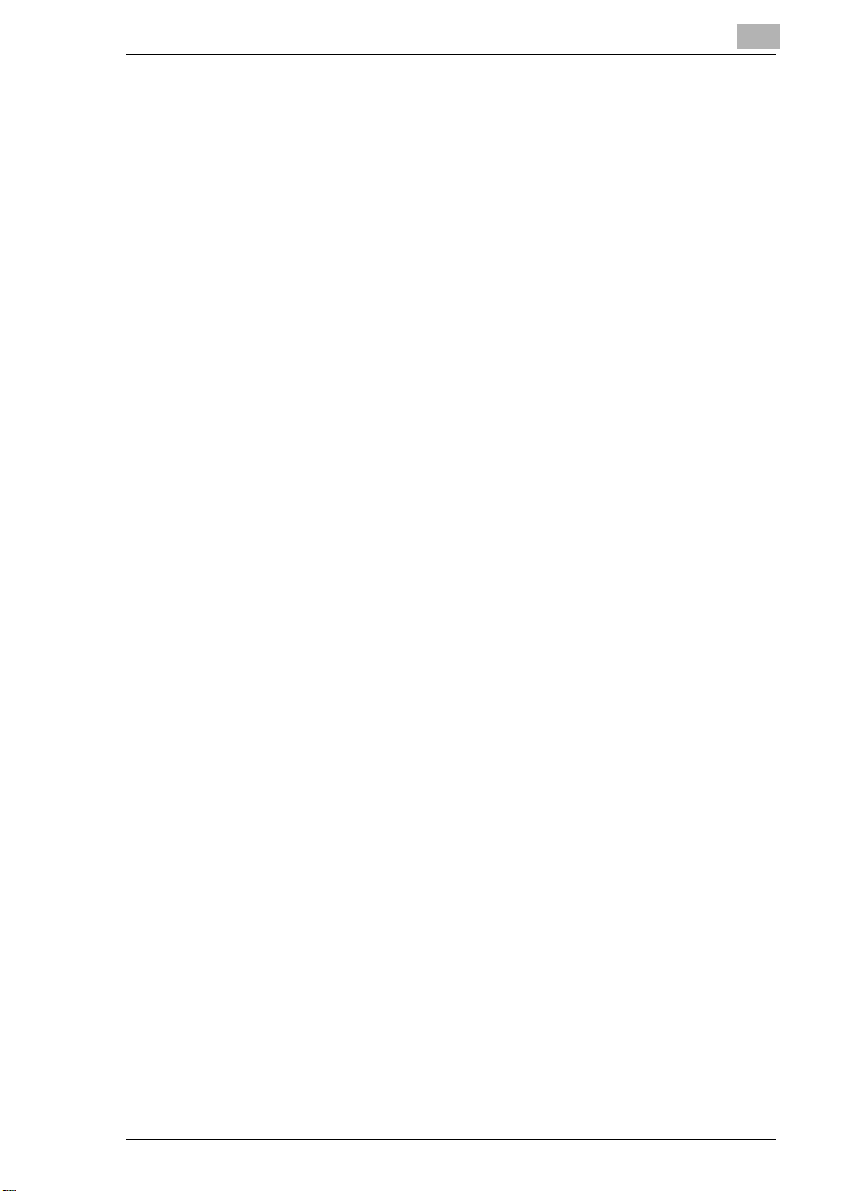
4 Emettre..................................................................... 4 - 1
4.1 Transmission.............................................................................. 4 - 1
Consignes concernant les documents à envoyer........................ 4 - 1
Utilisation des pochettes de transport.......................................... 4 - 2
Placement du document .............................................................. 4 - 2
4.2 Réglages de transmission......................................................... 4 - 3
Résolution.................................................................................... 4 - 3
Contraste...................................................................................... 4 - 4
Nombre de pages transmises...................................................... 4 - 5
Reconnaissance d’image et de texte ........................................... 4 - 6
4.3 Mode d’appel.............................................................................. 4 - 6
Appel manuel avec le clavier numérique ..................................... 4 - 6
Appel automatique avec l’appel direct ......................................... 4 - 6
Appel automatique avec numéro en abrégé................................ 4 - 7
Appel collectif automatique avec les touches d’appel direct 17 - 20 4-
7
Appel programmé......................................................................... 4 - 8
Appel combiné............................................................................. 4 - 9
Annuaire....................................................................................... 4 - 9
4.4 Types de transmission............................................................ 4 - 10
Transmission à partir de la mémoire.......................................... 4 - 10
Transmission directe.................................................................. 4 - 11
Transmission reportée dans le temps (temporisateur)............... 4 - 12
Envoi groupé.............................................................................. 4 - 13
Envoyer à convenance............................................................... 4 - 14
Envoi sur boîte de message....................................................... 4 - 15
Envoi avec mot de passe........................................................... 4 - 16
Effacer la réserve....................................................................... 4 - 17
5 Réception. ................................................................ 5 - 1
5.1 Réception manuelle................................................................... 5 - 1
5.2 Réception automatique............................................................. 5 - 2
Mode de réception sur mémoire (réception confidentielle).......... 5 - 2
5.3 Réception sur boîte de message.............................................. 5 - 3
Programmation de la boîte de message ID.................................. 5 - 3
Imprimer le contenu de la boîte de message............................... 5 - 4
Effacer le numéro ID de boîte de message.................................. 5 - 4
Minoltafax 1600e III
Page 5
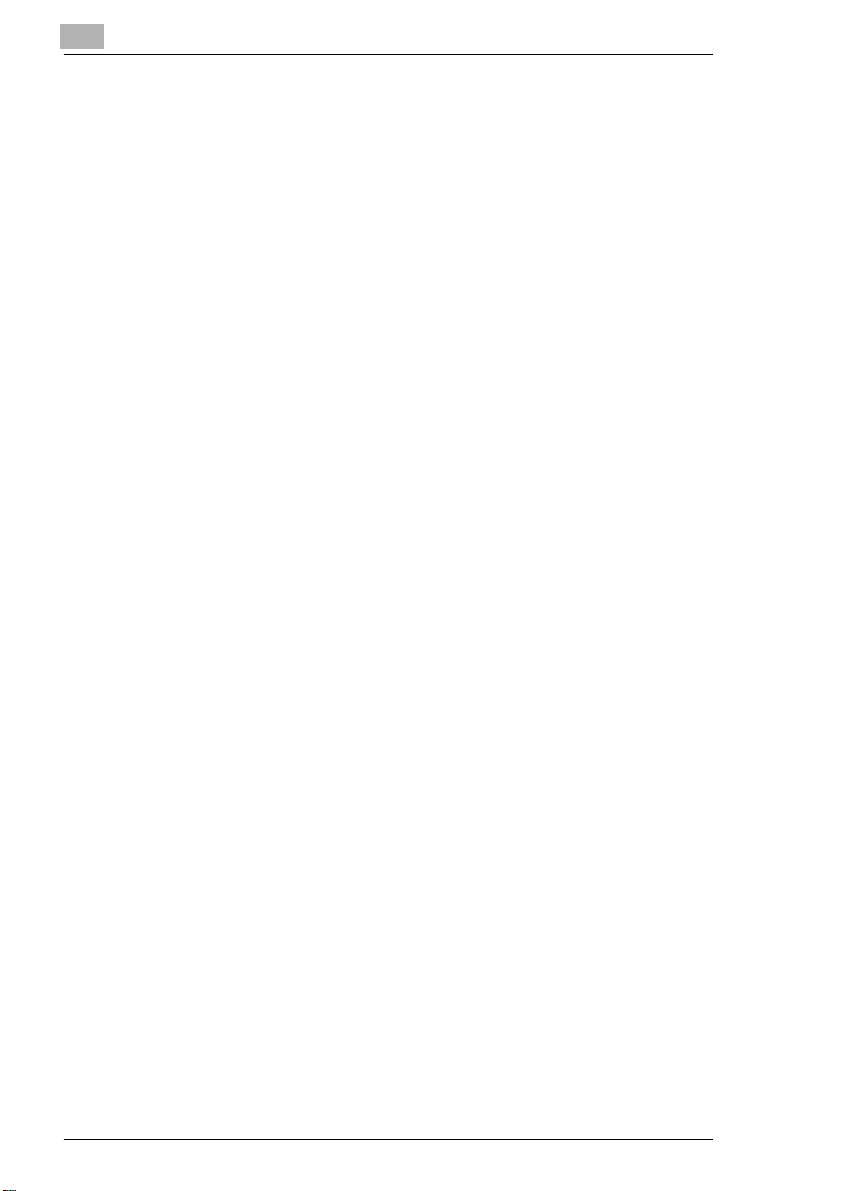
5.4 Réception à convenance .......................................................... 5 - 5
Réception sur mot de passe ........................................................ 5 - 6
Entrée du mot de passe .............................................................. 5 - 6
Réglage de la réception sur mot de passe.................................. 5 - 6
5.5 Réglages de réception.............................................................. 5 - 7
Nombre de sonneries .................................................................. 5 - 7
Impression de plusieurs pages.................................................... 5 - 8
Réduction à la réception.............................................................. 5 - 9
Intensité....................................................................................... 5 - 9
Format du papier de réception .................................................. 5 - 10
6 Copier..................................................................... 6 - 1
6.1 Copie simple.............................................................................. 6 - 1
6.2 Copies multiples........................................................................ 6 - 2
Agrandissement / Réduction ....................................................... 6 - 2
7 Raccordement au PC............................................. 7 - 1
7.1 Installation comme Fax, PC-Scanner et PC-imprimante........ 7 - 1
Spécifications du modem ............................................................ 7 - 1
7.2 Réglage du mode PC................................................................. 7 - 1
Nombre de sonneries .................................................................. 7 - 2
Taux de bauds PC....................................................................... 7 - 2
7.3 Fonctionnement comme PC-Scanner...................................... 7 - 3
7.4 Fonctionnement comme PC-fax............................................... 7 - 3
7.5 Fonctionnement comme PC- imprimante ............................... 7 - 3
8 Rapports et listes................................................... 8 - 1
8.1 Rapport d’émission................................................................... 8 - 1
Impression automatique.............................................................. 8 - 1
Impression manuelle ................................................................... 8 - 2
8.2 Rapport de réception ................................................................ 8 - 3
8.3 Journal d’émission et de réception ......................................... 8 - 4
Impression automatique.............................................................. 8 - 4
Impression manuelle ................................................................... 8 - 4
8.4 Rapport de réservation............................................................. 8 - 6
8.5 Liste des numéros d’appel ....................................................... 8 - 6
8.6 Liste de boîte de message........................................................ 8 - 8
8.7 Liste de l’occupation des touches........................................... 8 - 9
IV Minoltafax 1600e
Page 6
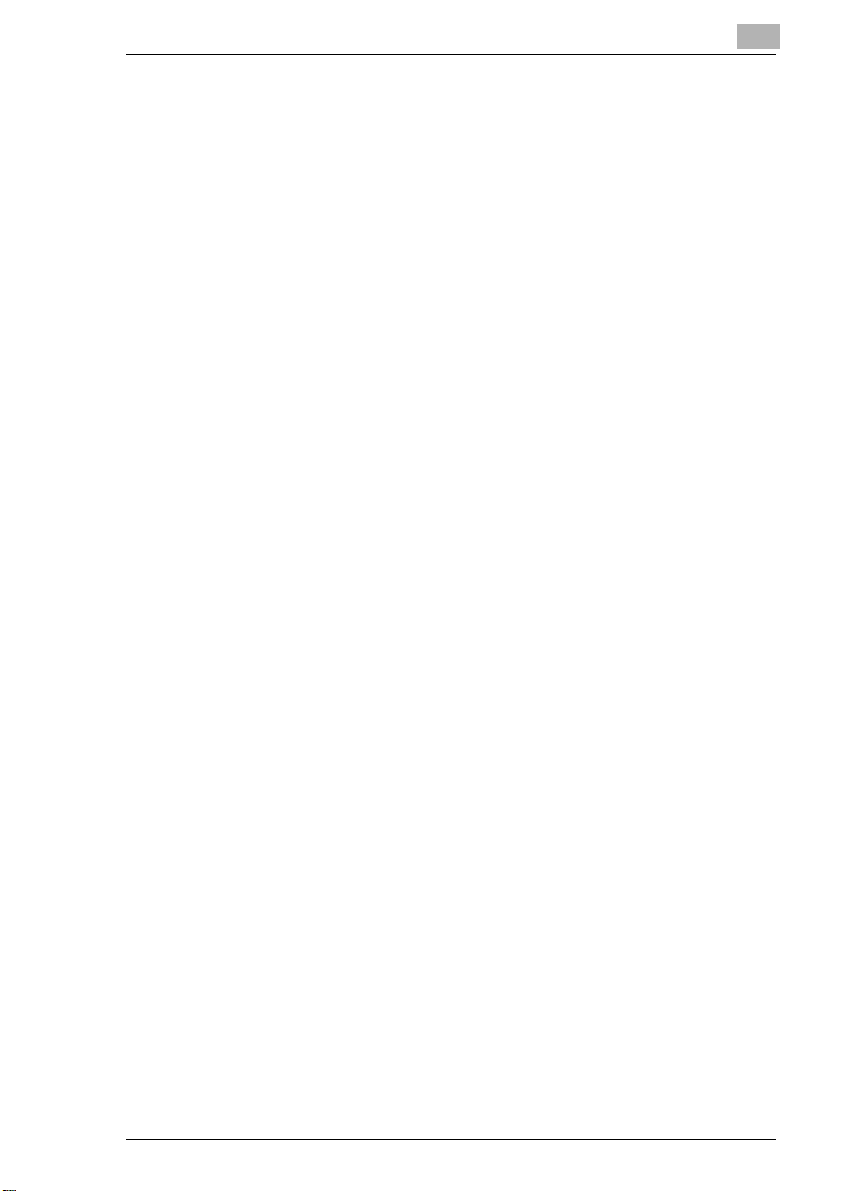
8.8 Rapport statut de la machine.................................................. 8 - 10
8.9 Liste des données de m é moire............................................... 8 - 12
8.10 Impression des données de m émoire.................................... 8 - 13
8.11 Rapport de panne de réseau................................................... 8 - 14
8.12 Rapport de saturation de mémoire......................................... 8 - 14
8.13 Rapport de mémoire RAM....................................................... 8 - 14
9 Entretien et suppression des erreurs................... 9 - 1
Nettoyage de l’appareil ................................................................ 9 - 1
Nettoyage du boîtier..................................................................... 9 - 1
Nettoyage de l’introducteur et de l’unité de lecture...................... 9 - 2
9.1 Remplacement de la recharge de toner................................... 9 - 3
Remplacement de l’unité de cylindre........................................... 9 - 5
9.2 Suppression d’un bourrage de papier ..................................... 9 - 6
Suppression d’un bourrage de documents .................................. 9 - 6
Suppression d’un bourrage de papier de réception..................... 9 - 7
Bourrage dans le casier de papier............................................... 9 - 7
Bourrage de papier dans l’unité de fixation.................................. 9 - 7
Bourrage de papier dans l’unité de cylindre................................. 9 - 8
9.3 Recherche d’erreur.................................................................... 9 - 9
Messages d’erreur ..................................................................... 9 - 11
Signal des diodes....................................................................... 9 - 11
Signaux sonores........................................................................ 9 - 11
Messages d’erreur sur l’affichage.............................................. 9 - 12
9.4 Qualité d’impression insuffisante.......................................... 9 - 14
Contraste faible.......................................................................... 9 - 14
Arrière plan gris.......................................................................... 9 - 14
Tache noire................................................................................ 9 - 15
Parties manquantes................................................................... 9 - 15
10 Données techniques............................................. 10 - 1
10.1 Label CE (déclaration de conformité) .................................... 10 - 5
11 END USER LICENSE AGREEMENT
Minoltafax 1600e V
Page 7
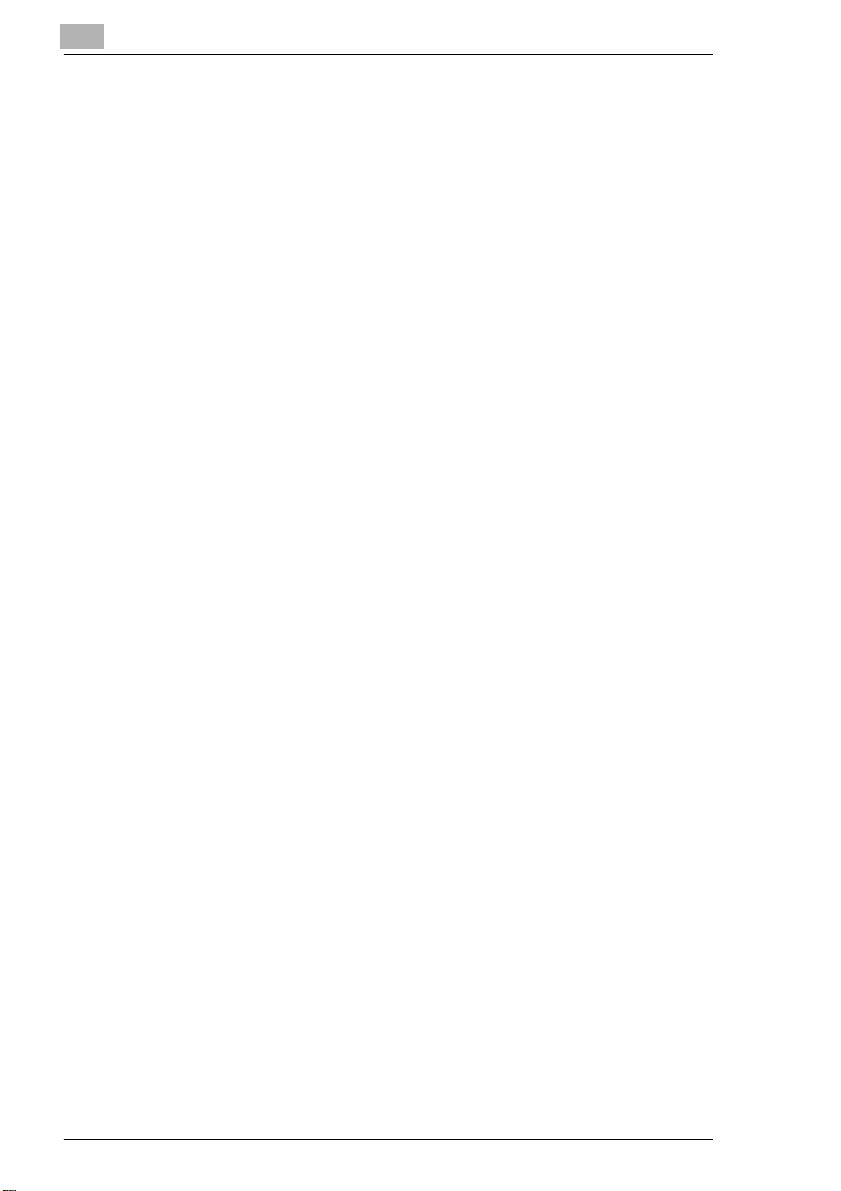
VI Minoltafax 1600e
Page 8
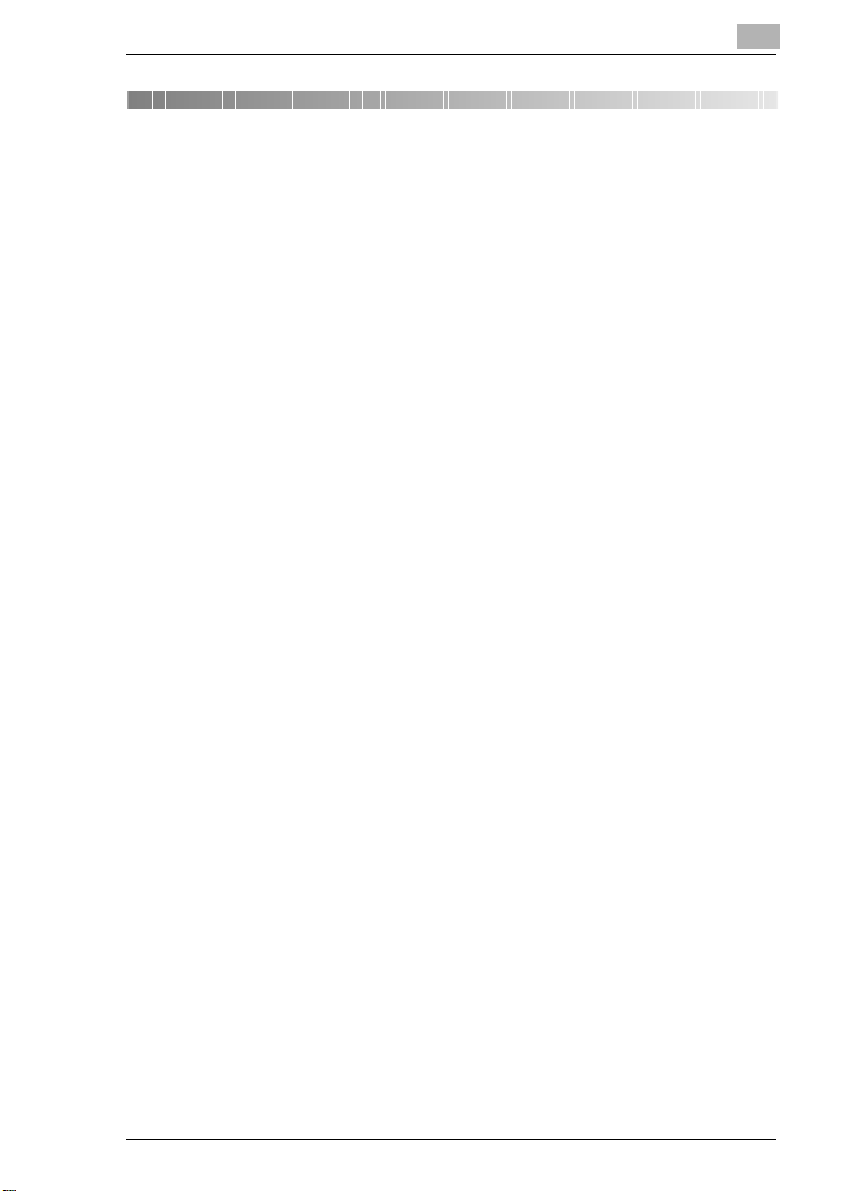
Informations générales
1 Informations générales
1.1 Introduction
Nous vous remercions d’avoir opté pour l’achat d’un Minoltafax 1600e et
denous avoirmanifesté decette manièrevotre confiance.L’appareila été
conçu de façon moderne et répond aux exigences requises pour un
télécopieur actuel. Il allie progrès de la technique et fonctionnalité à un
design harmonieux.
Notreappareil aobtenu l’autorisationd’entrerdans leréseau desservices
de télécopie de Belgacom. Il est compatible avec des télécopieurs du
groupe de transmission 3.
Pour la fabrication du Minoltafax1600e, nous avons employé le même
standardde qualité hautde gammeque pour les autresarticles dequalité
de notre entreprise.
Ce manuel d’utilisation e st destiné à vous aider à vous familiariser avec
cet appareil. Il contient toutes les informations nécessaires, pour la mise
en marche, par exemple, pour l’utilisation en général, ainsi que pour le
chargement du papier de réception du fax.
Conservez ce manuel d’utilisation constammentà portée de main.
1
Minoltafax 1600e 1-1
Page 9
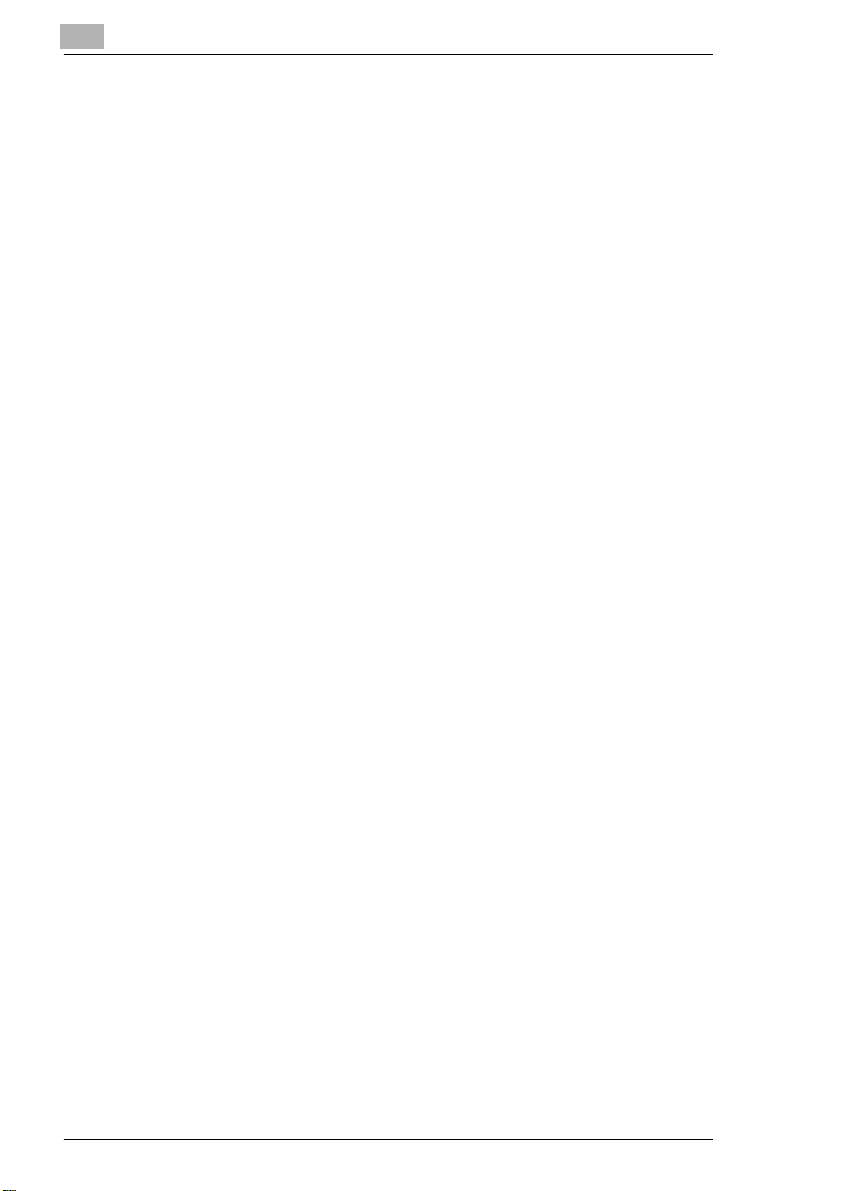
1
Informations générales
1.2 Comment fonctionne un télécopieur?
Un télécopieur est connecté tout simplementsur une ligne téléphonique
courante. Le fonctionnement est fort semblable à celui d’un téléphone.
Le fonctionnement est donc très simple: les documents qui doivent être
transmis sont tout d’abord lus par une unité de lecture, un scanner. Le
télécopieur ne reconnaît pas les lettres en tant que telles, mais l’image
point par point - donc, vous pouvez utiliser n on seulement des textes
comme document, mais aussi des dessins et des photos. Le télécopieur
transforme ensuite ces informations dans un format numérique (pour
simplifier en points blancs et noirs), comprime ces données pour
finalementles transmettre à un autre télécopieur par l’intermédiaire de la
ligne téléphonique.
Si on vous “appelle” d’un fax, la sonnerie de votre téléphone n’est pas
différente à d’habitude - donc vous ne pouvez pas reconnaître si l’appel
vient d’un télécopieur ou d’une personne, tant que vous n’avez pas
décroché le combiné.
Audébutd’une communicationpar fax,on entenddessons aigus.Il s’agit
du“Handshaking” (lapoignée de mains)qui établitla “conversation”entre
l’appareil émetteuret l’appareilrécepteur, tout comme les personnes qui
-normalement -seprésententaudébut d’uneconversation téléphonique.
Au cours de cet “entretien” les données techniques des deux appareils
sont synchronisées les unes aux autres pour garantir une transmision et
une réception optimales.
Pour votre Minoltafax 1600e, vous n’êtes pas obligé d’écouter cet
“entretien”.Ce manueld’utilisationvous montrecomment celafonctionne.
Vous y trouverez tout sur les réglages qui sont nécessaires soit lors de
l’installation, soit en cas de besoin. Vous pouvez donc effectuer les
possibilités de réglages dans l’ordre que vous désirez et laisser de côté
les réglages qui ne sont pas indispensables immédiatement.
A propos, savez-vous comment est né le mot “fax”? Il s’agit d’un mot
américain artificiel qui s’est affirmé au plan international et qui est dérivé
du latin “facere” (faire) et “simile” (semblable). Donc, une copie doit être
renduesemblableà l’original.Au lieud’employerlemot fax,on parleaussi
d’appareils facsimiles ou de télécopieurs.
Et maintenant, nous vous souhaitons beaucoup de plaisir en
“communiquant”.
1-2 Minoltafax 1600e
Page 10
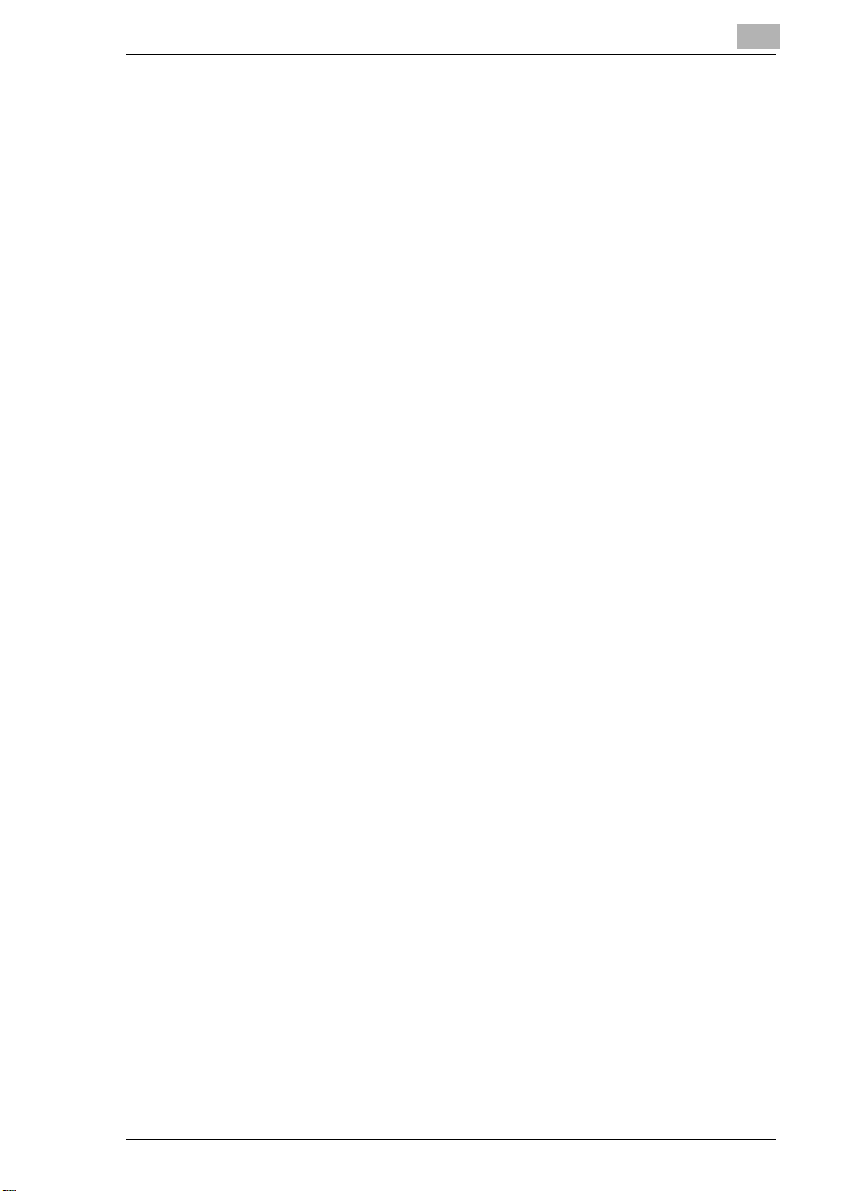
Informations générales
1.3 Signes de conformité pour les appareils munis du label CE
Autorisation selon CTR21
Annexe II
Cet appareila été autorisépour être branchéen Europe commedispositif
finaluniquesurleréseau téléphoniquepublic,conformémentàla décision
du Conseil 98/482/EC. Etant donné qu’il existe des différences entre les
réseaux téléphoniques publics des divers pays, cette autorisation n’est
cependant pas une garantie absolue de fonctionnement parfait de
l’appareil sur tous les points finaux du réseau.
Si vous éprouvez des difficultés en cours de fonctionnement, adressezvous à votre revendeur local.
1
Minoltafax 1600e 1-3
Page 11

1
1.4 Conseils de sécurité
l Connectezl’appareil uniquement surune prise decourant desécurité
de 200 -240 V/50Hz.
l Assurez-vousque le réseau électriquen’est pas coupésurcette prise
la nuit.
l Ne tirez jamais sur le câble quand vous désirez déconnecter celui-ci,
maissur lafiche. Sipossible, neconnectezpas l’appareilsur uneprise
multiple.
l Si vous faites partie du service fax des Télécom, vous êtes tenu de
maintenir l’appareil en fonctionnement permanent. Vous êtes
responsable de l’entrée correcte de l’identification.
l N’ouvrez pas les pièces vissées, sauf celles décritesdans le manuel.
Adressez-vous au service après-vente en cas de nécessité.
l N’ouvrez jamais l’appareil pendant la transmission ou l’impression.
l Veillez à ce que l’humidité ne pénètre pas à l’intérieur de l’appareil.
l Ne laissez pas de corps étrangers pénétrer à l’intérieur de l’appareil..
l En cas de panne ne pouvant pas êtreréparée à l’aide des indications
décrites ci-après, adressez-vous exclusivement au service aprèsvente.
l Procédez régulièrement au nettoyage.
Les unités de toner et de cylindre usées peuvent être reprises dans le
cadre de l’entretien par le service après-vente.
Informations générales
1-4 Minoltafax 1600e
Page 12
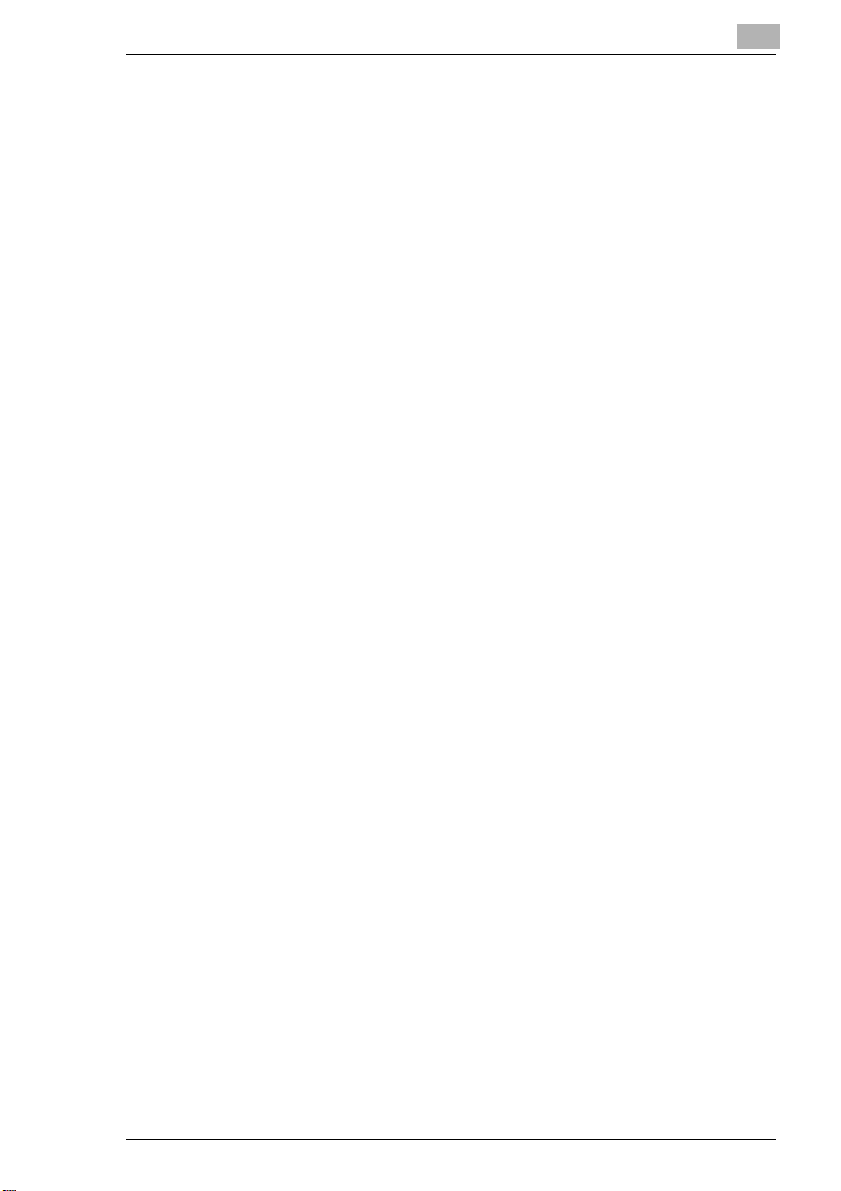
Informations générales
Sécurité laser
Cet appareil est équipé d’une imprimante de pages fonctionnant à l’aide
d’un laser. Aucun problème ne peut survenir au niveau du laser si
l’appareil est manié conformément aux consignes d’utilisation. Le rayon
laser ne peut en aucun cas s’échapper au cours du processus
d’impression.L’émission de rayonsest limitée grâceau boîtier protecteur.
Rayonnement internedu laser
Puissancede rayonnement maximum: 1,3x 1,3 (mW) , longueur d’onde:
770-810 (nm)
L’appareilfonctionne avecune unitéde diodes laserde la classeIIIb etun
rayon laser invisible. L’unité laser ne doit en aucun cas être ouverte,
nettoyée ou réparée par l’utilisateur.
Emanation d’ozone
Il émane de l’appareil une petite quantité d’ozone pendant l’impression.
Ceci n’est absolument pas dangereux. Cependant, veillez à ce que la
pièce où se trouvel’appareil soit suffisammentaérée, surtout si l’appareil
imprime sans interruption pendant une longue période.
1.5 Caractéristiques de performance
1
Votre nouveau fax est un appareil multifonctionnel, compact qui vous
facilite le travail et réduit la durée de transmission des fax. Grâce à ses
fonctions très performantes, le Minolta 1600e est en mesure de
mémoriser des documents pour envoyer ceux-ci plus tard et
simultanémentde capter un message, d’imprimer ou de faire une copie
ou le contraire.
Type d’appareil
l Format A4, Groupe 3, Desktop Laser Fax
l 14.400 bps vitesse de transmission
l Codification MH / MR / MMR ECM
l Introducteur automatique de documents 20 feuilles max.
(recommandé 10 feuilles)
l Réserve de papier jusqu’à 250 feuilles
l Affichage LCD à deux lignes de 20 signes
l 64 tons de gris
Minoltafax 1600e 1-5
Page 13
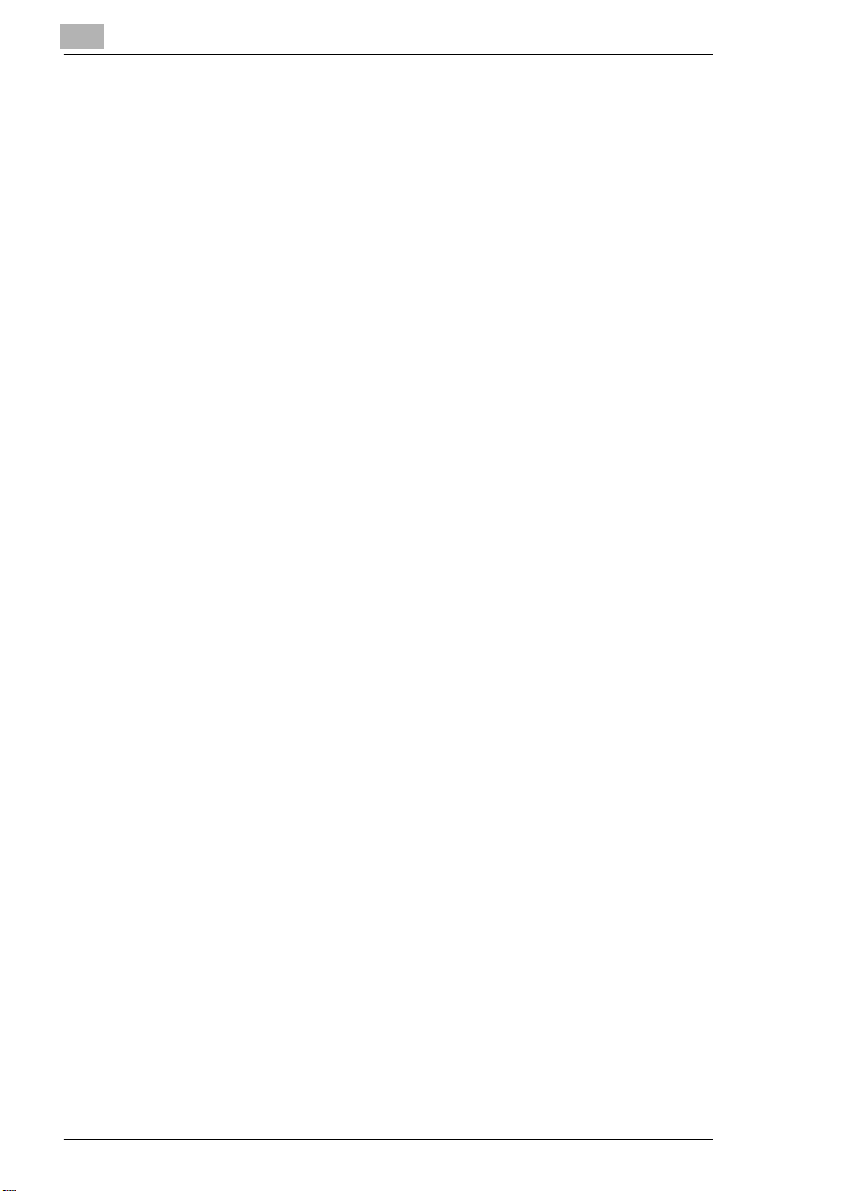
1
Informations générales
Fonctions d’appel
l 20 touches d’appel direct (comme appel individuel ou envoi groupé)
l 100 possibilités d’appel en abrégé
l Rappel automatique du numéro
l Fonction annuaire
Fonctions
l Transmission retardée
l Envoi groupé (jusqu’à 100 postes)
l Multifonctions
l Demande/Demande de transmission
l Réception confidentielle/transmission de boîte de message
l Fonction de photocopieur
Fonctions supplémentaires
l Interface RS-232C PC
l Utilisation comme scanner (logiciel en option)
l Utilisation comme PC fax (logiciel en option)
l Utilisation comme imprimante (logiciel en option)
1-6 Minoltafax 1600e
Page 14
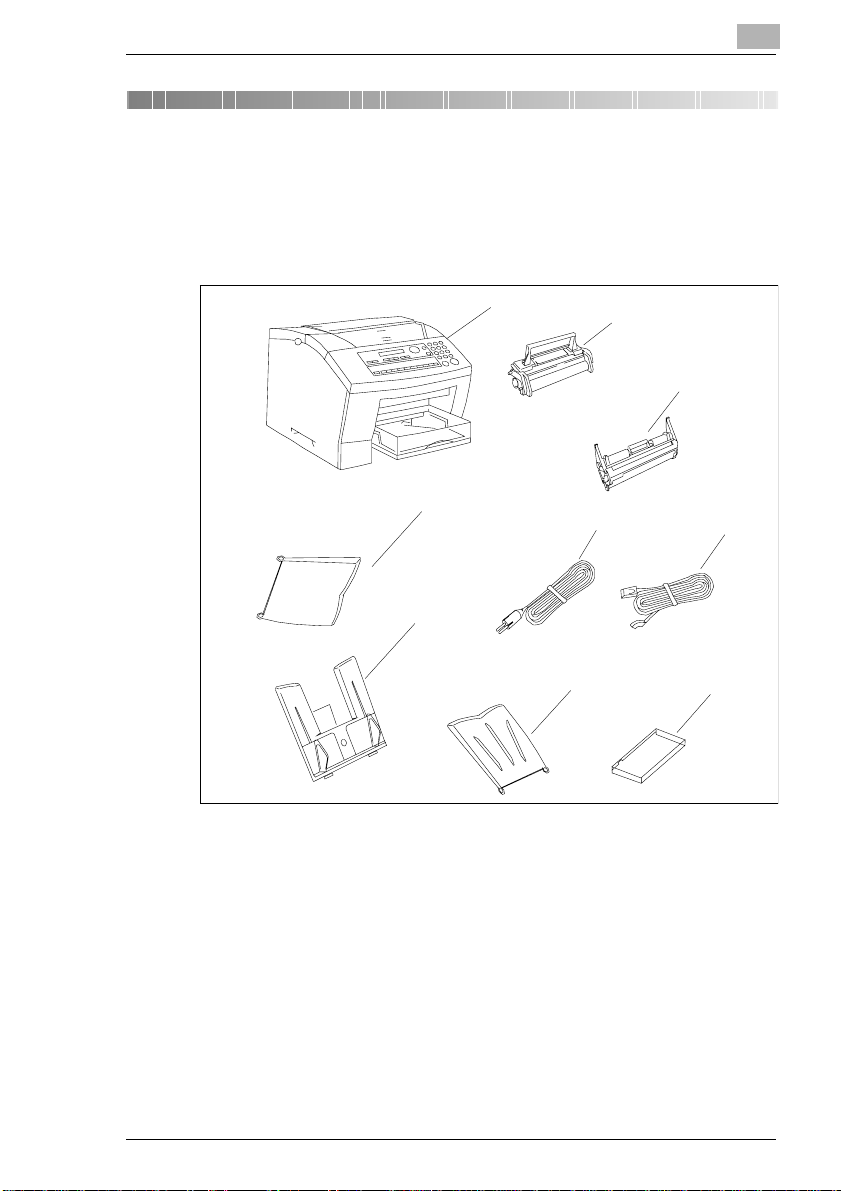
Installation
2 Installation
2.1 Contenu de l’emballage
Vérifiez si le contenu de l’emballage est complet.
2
Bild aus MF 2636 einfügen
9
8
1 Appareil
2 Unité de toner
3 Unité de cylindre
4 Câble de réseau
5 Câble téléphonique
6 Couvercle du casier de papier
7 Support du papier de réception
8 Dispositif pour documents
9 Support de papier
1
2
3
4
7
5
6
Minoltafax 1600e 2-1
Page 15
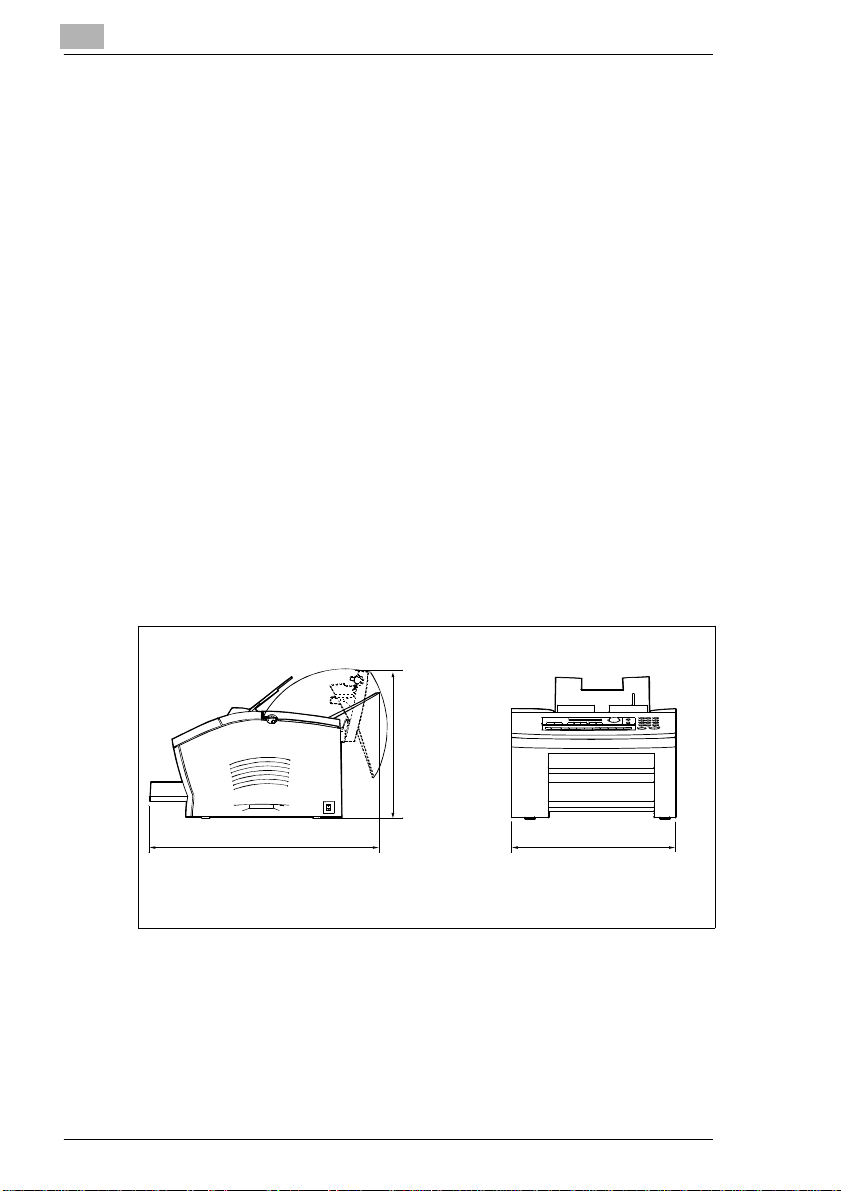
2
2.2 Emplacement
l N’exposez pas l’appareil directement aux rayons du soleil.
l Evitez les endroits humides et poussiéreux.
l Posez l’appareil sur des surfaces planes non soumises à des
vibrations.
l Eloignez l’appareil de champs magnétiques (téléviseur, radio).
l Evitez de poser l’appareil près d’appareils de climatisationet de
chauffage.
l L’appareil doit être accessible de tous les côtés.
l Assurez-vous qu’aucun liquide ne puisse s’introduire dans l’appareil..
l Maintenez toujours l’appareil fermé dans son état normal car dans le
cas contraire il ne peut ni émettre ni recevoir. Si le couvercle de
l’appareil est ouvert pendant l’émision ou la réception, la
communication est interrompue.
l Evitez les fortes variations de températures qui pourraient provoquer
de la condensationdans l’appareil. La reconnaissance correcte des
documents et l’impression peuvent être ainsi gênées.
l Relevez les dimensions de l’appareil sur le schéma et préparez l’em-
placementnécessaire (40 cm env.d’espace libreautour del’appareil)
pour permettre le fonctionnement optimal et l’accès facile de l’appareil.
Installation
Bild 4503U101einfügen
612 mm
2-2 Minoltafax 1600e
395 mm
Page 16
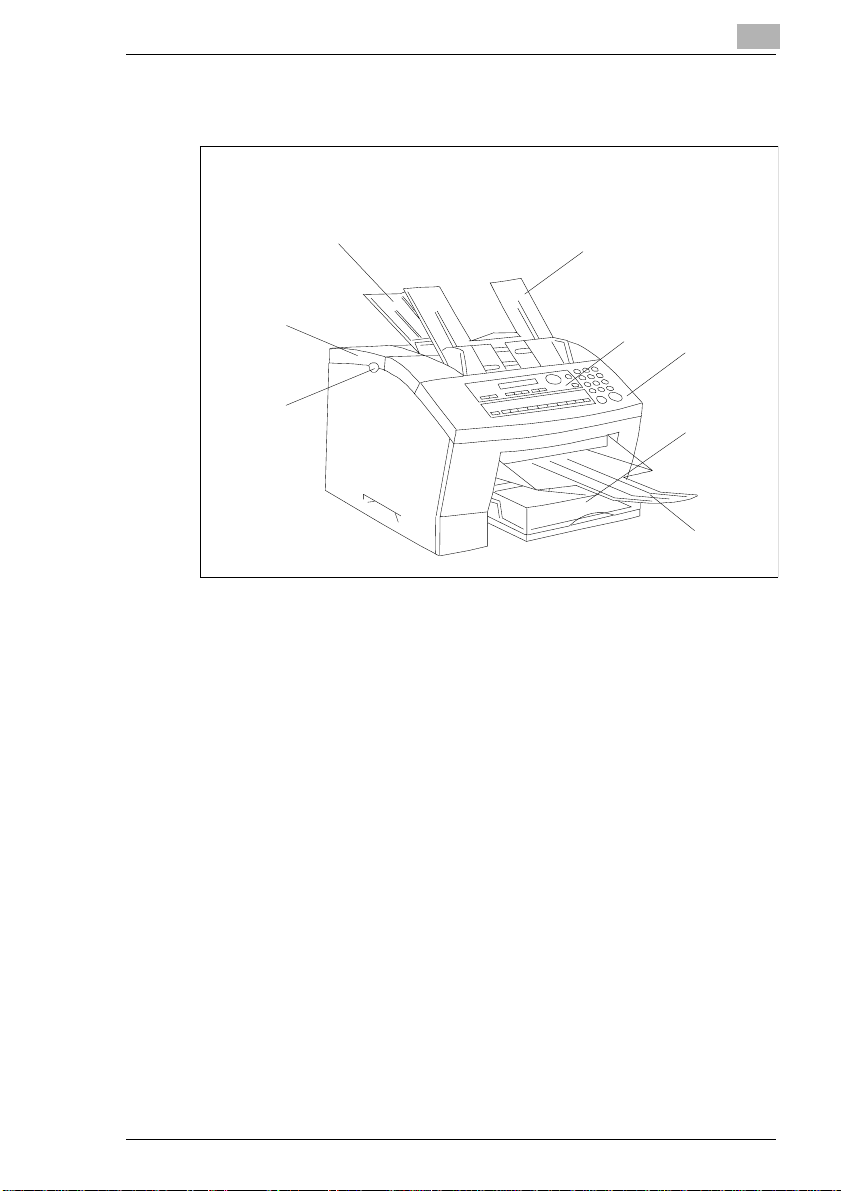
Installation
2.3 Description des pièces
Bild 4503u201 einfügen
2
3
2
1
1 Déverrouillage
2 Couvercle de l’imprimante
3 Support du papier de réception
4 Dispositif pour documents
5 Tableau de commandes
6 Couvercle du scanner
7 Casier de papier
8 Support de documents
4
5
6
7
8
Minoltafax 1600e 2-3
Page 17
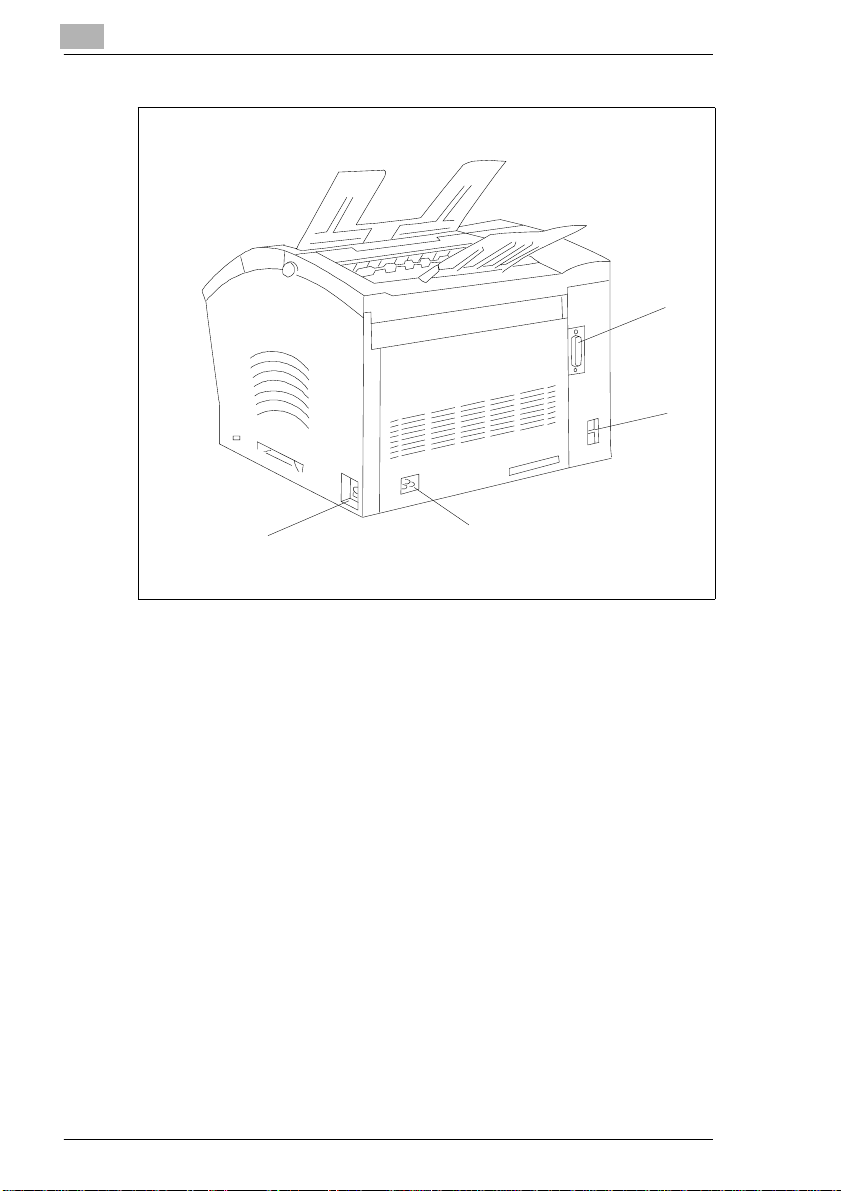
2
Installation
Bild 4503u202 einfügen
4
1 Interface RS 232C
2 Raccordement téléphonique
3 Raccordement de réseau
4 Commutateur
1
2
3
2-4 Minoltafax 1600e
Page 18
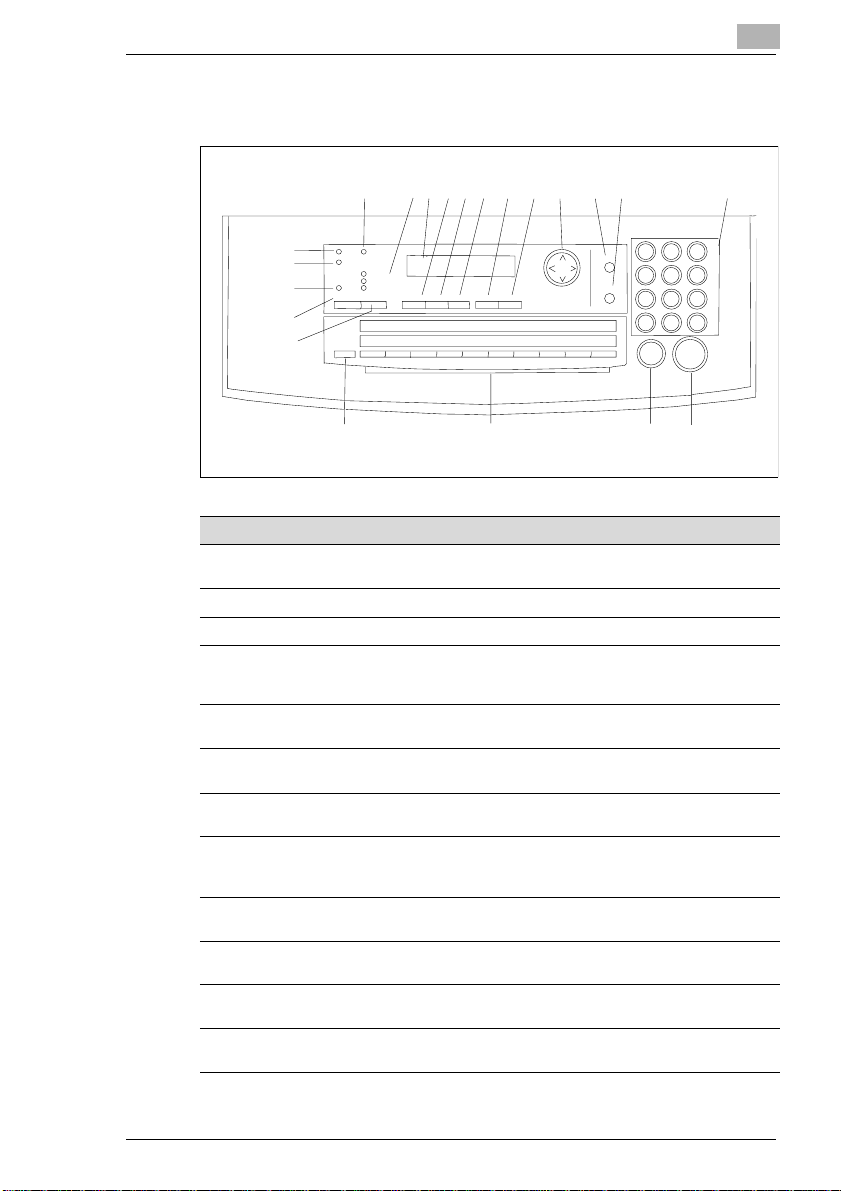
Installation
2.4 Tableau de commande, affichage et touches
2
456789101211 1413
BILD 4503U204EINFÜGEN
3
2
1
21
20
ErrorPCManualRX
Standard
Fine
Halftone
MemoryTX Resolution
Confirm Set Function NoYes
01 02 03 04 05 06 07 08 09 10
11 12 13 14 15 16 17 18 19 20
Speed Dial
Redial/Pause
123
456
789
*
15
0#
Start7CopyStop
16171819
N° Affichage/Touches Fonction
1 DIODE MÉMOIRE Cettediode s’allume si la fonctionde réceptionsur mémoi-
2 DIODE PC Cette diode s’allume si le mode PC est activé.
3 DIODE D’ERREUR Cette diodes’allume en cas d’erreur.
4 DIODE DE
RECEPTION
MANUELLE
5 DIODE DE
RESOLUTION
6 AFFICHAGE
NUMÉRIQUE
7 CONFIRMATION Appuyez sur cettetouche pour imprimer des rapportsou
8 ENTREE Appuyezsurcettetouchepourouvrirle menu de fonctions.
9 FONCTION Appuyezsur cettetouche pour appeler les différents
10 OUI Appuyezsurcettetouchepourconfirmerlafonctionchoisie
11 NON Appuyezsurcettetouchepourinterromprelafonctionchoi-
12 TOUCHES A
FLECHE
re est activée.
Cettediode s’allume si le mode de réceptionmanuelleest
allumé.
Indiquela résolutionactivée.
Indiquele s tatut de l’appareilet contient des messages
pour les différents modes de fonctionnement.
faireapparaîtresur l’affichageles dernières opérations.
Sélectionnez ensuite la fonctiondésiréesoit avec les
touches numériques soit avec les touches à flèches.
modes d’émission et de réception.
auparavantsur les touchesde fonctions.
sie auparavant sur les touches de fonctions.
Aveccestouches,vouspouvezdéplacerlecurseurou faire
déroulerle menu.
Minoltafax 1600e 2-5
Page 19
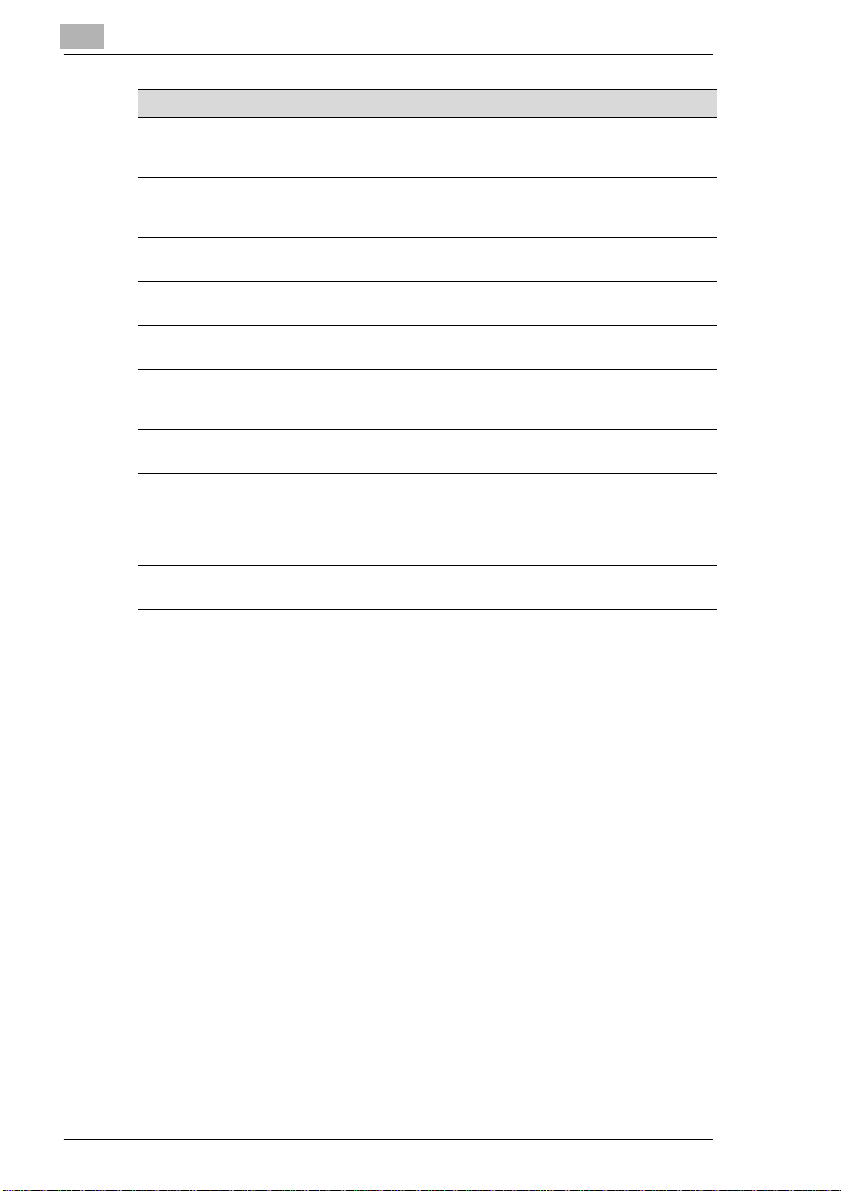
2
Installation
N° Affichage/Touches Fonction
13 SELECTION
RAPIDE
14 REPETITION
D’APPEL./PAUSE
15 TOUCHES
NUMERIQUES
16 MISE EN MARCHE/
COPIE
17 ARRET Aveccette touche, vous pouvezinterrompremanuellement
18 CHOIX DU BUT Pour appelerdirectementlesnumérosmémorisés.Enplus,
19 COMMUTATEUR Appuyez sur cette touchepouractiverlarangée de touches
20 RESOLUTION Sert à fixerla résolution d’envoi. Vous avez le choixentre:
21 MEMOIRE Appuyez sur cette touche pour choisir entre envoi sur mé-
Est utilisée pour appeler un numéro abrégé. Avec cette
touche,vous pouvez aussichercher un numérod’appel
mémorisé.
Avec cette touche, vous pouvez appeler à nouveau le
numérocomposé en dernierou programmer une pause
d’appel.
Pour entrer des suitesde chiffres et de lettres, par ex.des
numéros d’appel.
Démarre toutes les fonctions de l’appareilcomme
transmission,réception,copie etc...
toutesles opérations .
vous pouvez ajouter des blancs avec cette touche lors de
l’entrée de données ou effacerdes entrées incorrectes.
d’appeldirect du haut ou du bas.
NORMAL: mode standard
FIN: résolution fine
TEINTE DE GRIS: pour photos et autres
SUPERFIN: résolution superfine
moire ou transmission directe.
2-6 Minoltafax 1600e
Page 20
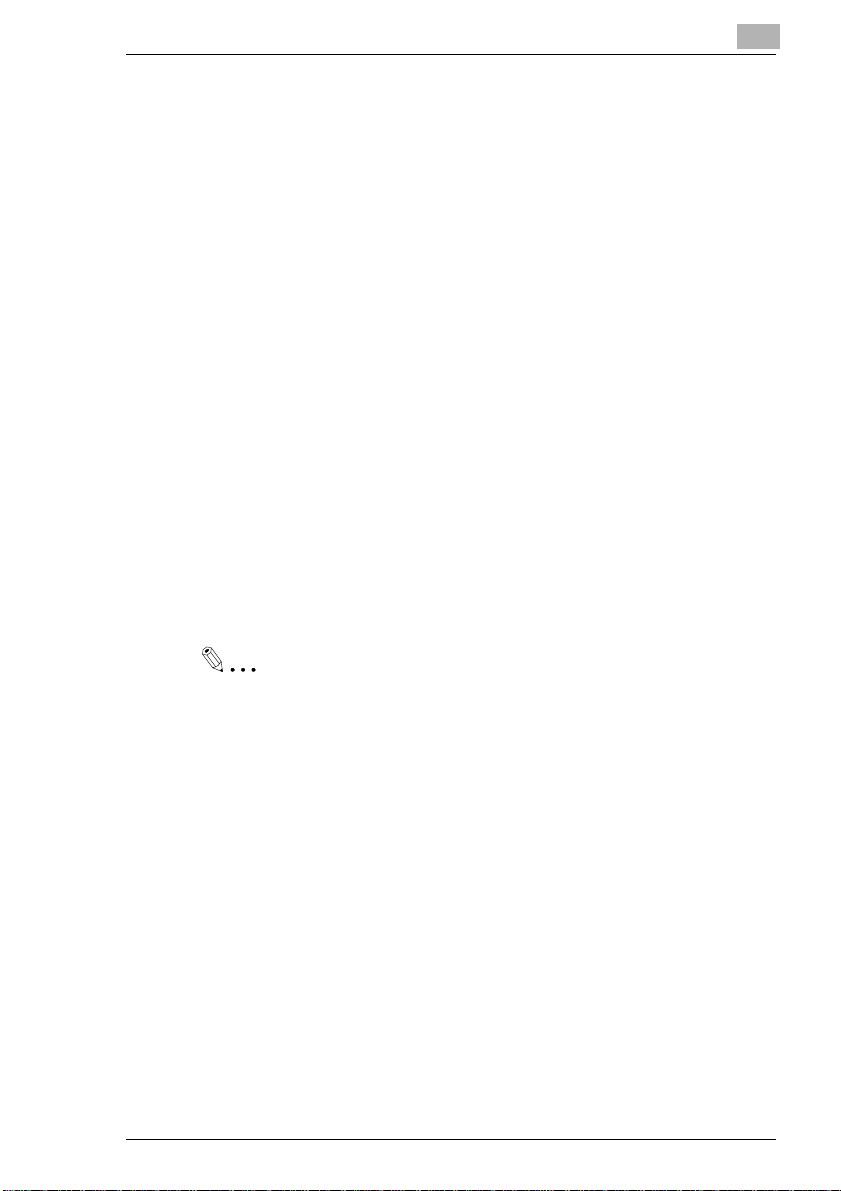
Installation
2.5 Unité de toner et de cylindre
Dans ce télécopieur laser, des images et des signes sont formés par un
procédé dans lequelletoner est appliqué par l’intermédiaire de l’unité de
cylindre.
L’unitédecylindre doit êtrem anipulée avec le plusgrandsoin lors de son
installationet de son emplacement. Ne l’exposezjamais directement aux
rayonsdu soleil ou àuneautre source delumière. Conservezl’unité dans
un endroit qui ne subit ni fortes variations de température(chaleur, froid)
ni l’action de l’humidité. Vous trouverez des informations détaillées
concernantla manipulationde l’unitéde tonersur chaqueemballage ainsi
qu’unmoded’emploi.
L’unité de toner doit être remplacée quand le témoin de toner s’affiche.
L’unité de toner a une longévité d’environ 20000 pages. Les indications
de remplacement se trouvent au chapitre “entretien et suppression des
erreurs”.
Les deux unités sont fabriquéesà partir de matériaux non nuisibles à la
santé et peuvent donc être jetées avec les ordures ménagères.
Respectez s.v.p. les prescriptions en vigueur dans votre région pour de
tels produits.
Les unités de toner et de cylindre peuvent être reprises lors d’une visite
d’entretien du service après-vente.
2
Remarque
Pour éviter une détérioration de l’unité de cylindre par les rayons
lumineux, couvrez-la immédiatementavec un chiffon après l’avoir
sortie de l’appareil.
Minoltafax 1600e 2-7
Page 21
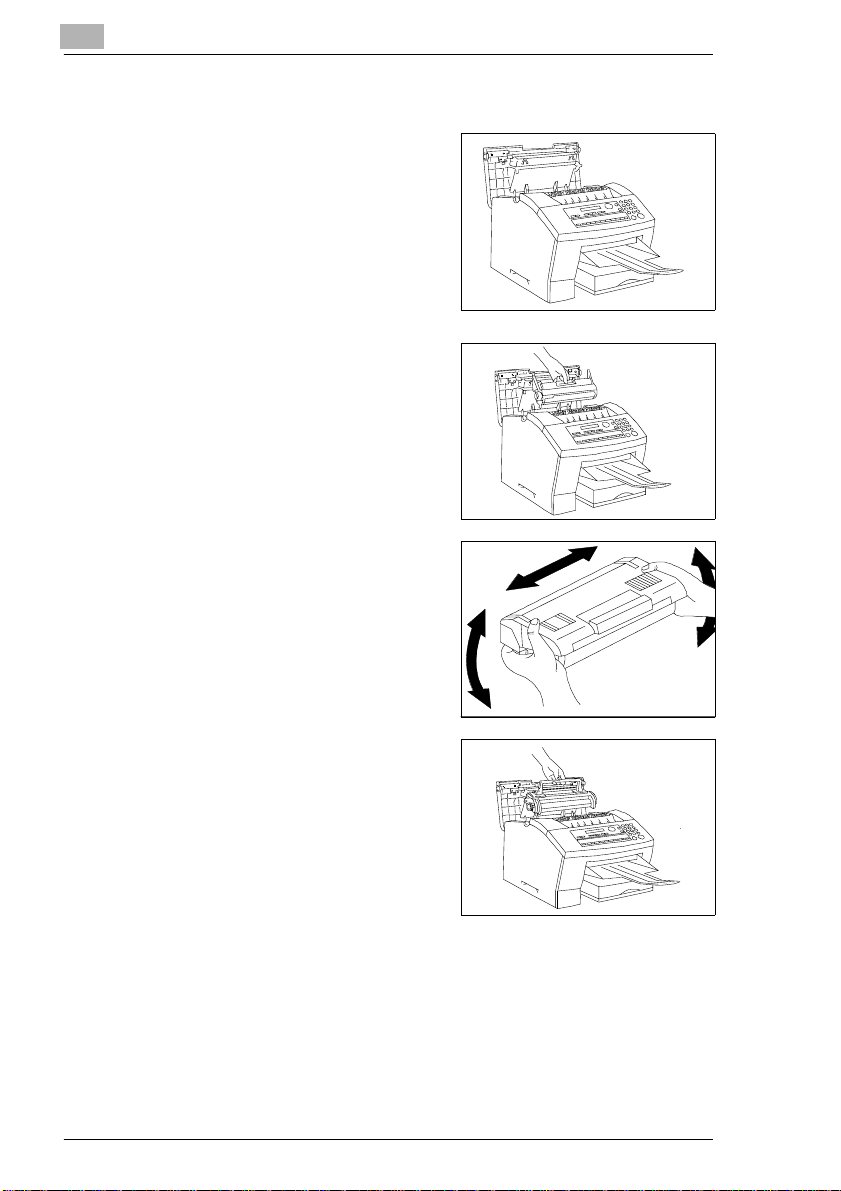
2
Insérer l’unité de toner et de cylindre
1 Ouvrez le couvercle du dessus en
appuyant sur le bouton de déverrouillage et basculez le couvercle
vers le haut.
2 Placez l’unité de cylindre dans l’ap-
pareil le long des rails de guidage.
3 Sortez l’unité de toner de son
emballage. Tenez l’unité avec les
deux mains et secouez-la4 à 5 fois
afinde répartirletonersetrouvant à
l’intérieur.
Installation
Bild 4503u104 einfügen
Bild 4503u105 einfügen
eins von den
Tonerschüttelbilder
einfügen
4 Placez l’unité de tonerdans l’appar-
eil le long des rails de guidage.
Bild 4503u110 einfügen
2-8 Minoltafax 1600e
Page 22
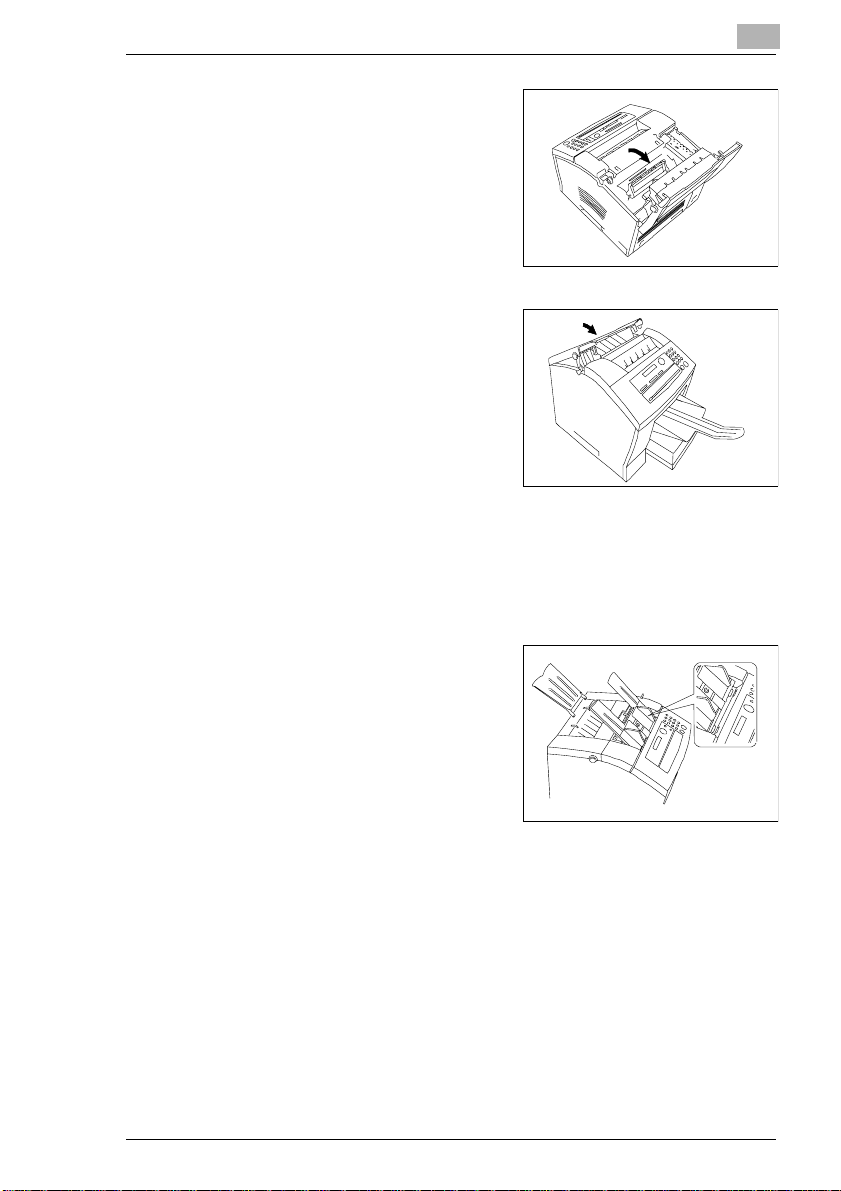
Installation
5 Appuyez sur la poignée de l’unité
de toner jusqu’à ce que celle-ci
s’enclenche.
6 Fermez le couvercle du dessus et
appuyez dans le sens de la flèche
sur le couvercle jusqu’à ce qu’il
s’enclenche.
2.6 Insertion du papier
Installation du dispositif de documents
2
Bild 4503ub20 einfügen
Bild 4503ub14 einfügen
1 Introduisez les deux crans d’arrêt
dansles fentescorrespondantesde
l’appareil.
Bild 4503u116 einf
Minoltafax 1600e 2-9
Page 23
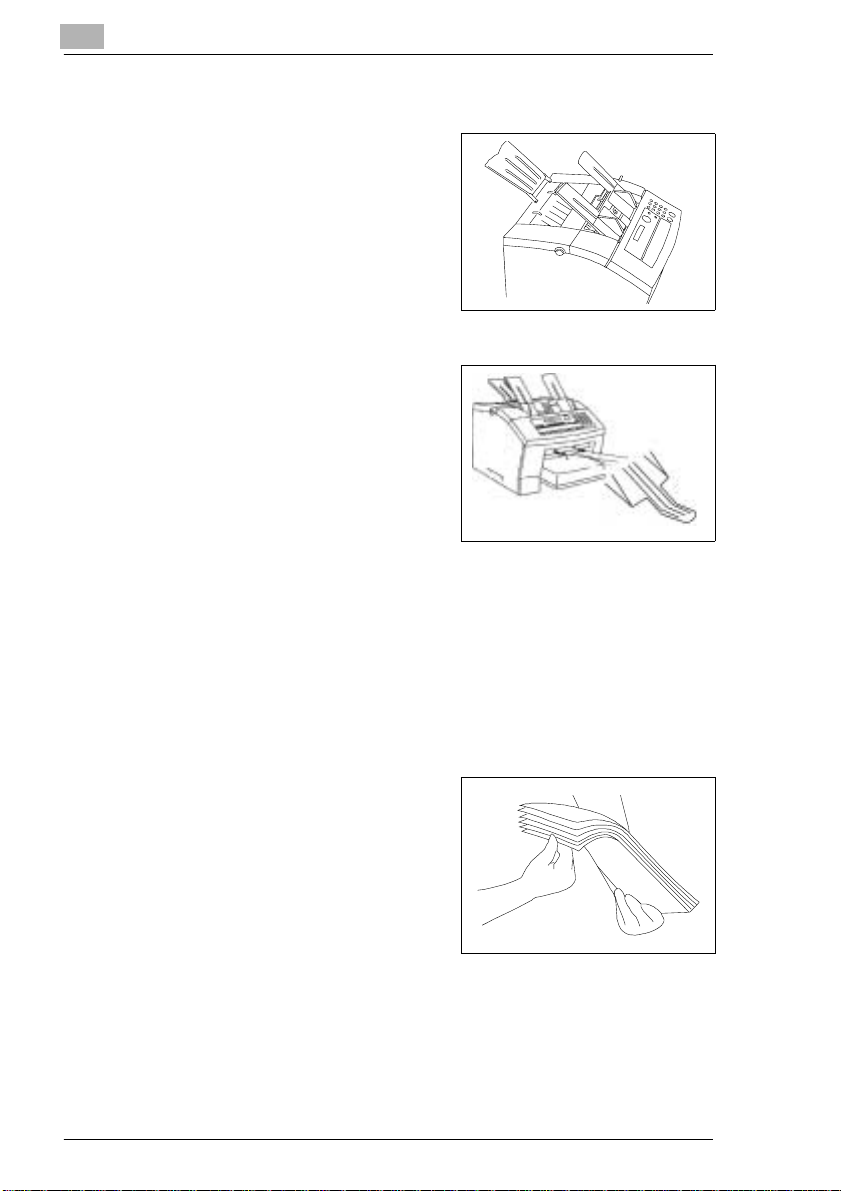
2
Installation du support de papier de réception
2 Introduisez les deux crans d’arrêt
dansles fentescorrespondantesde
l’appareil.
Bild 4503u117 einfügen
Installation du support de papier de réception
Introduisezlesdeux crans d’arrêt dans
les fentes correspondantes de
l’appareil.
2.7 Introduction du papier de réception
Votre fax peut imprimer sur du papier normal de 60-90 g/m².
On peutintroduire des feuillesde format suivant: A4,Letter,Legal (A4 est
le format standard) dans le casier de réception. Si vous désirez utiliser
des formats de papier qui divergent du format standard, vous devez déplacer les guidages latéraux de papier dans le casier de papier de
manière à ce qu'ils soient adaptés au nouveau format.
Installation
1 Déramez bien le papier et tenez-le
droit pour l’introduire dans le casier.
Bild 4503ub01 einfügen
2-10 Minoltafax 1600e
Page 24
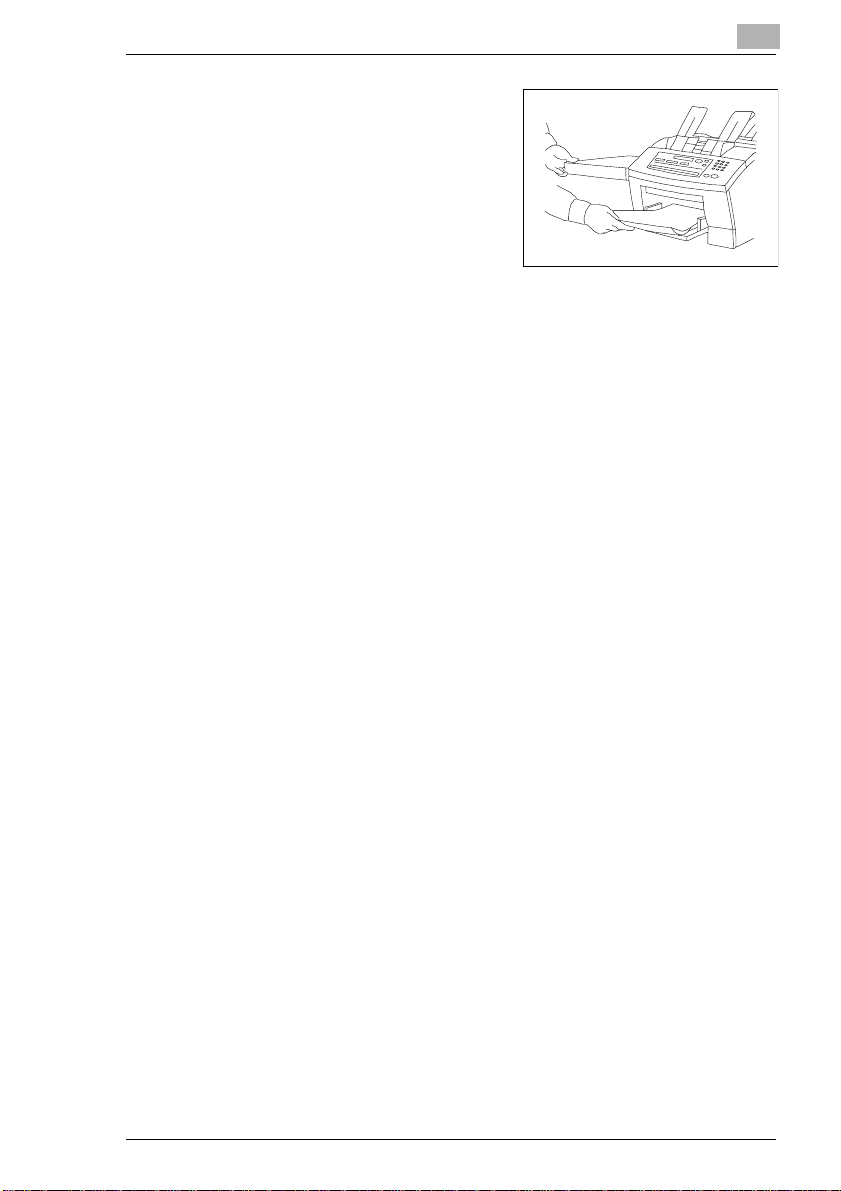
Installation
2
2 Placez le papier dans le casier.
Bild 4503ub19 einfügen
S’il manque du papier de réception, le message correspondant apparaît
sur l’affichage.S’il n’yaplusde papier deréception, l’appareilreçoit dans
la mémoire. Quand il y a à nouveau du papier, les documents reçus sont
imprimés automatiquement.
Minoltafax 1600e 2-11
Page 25
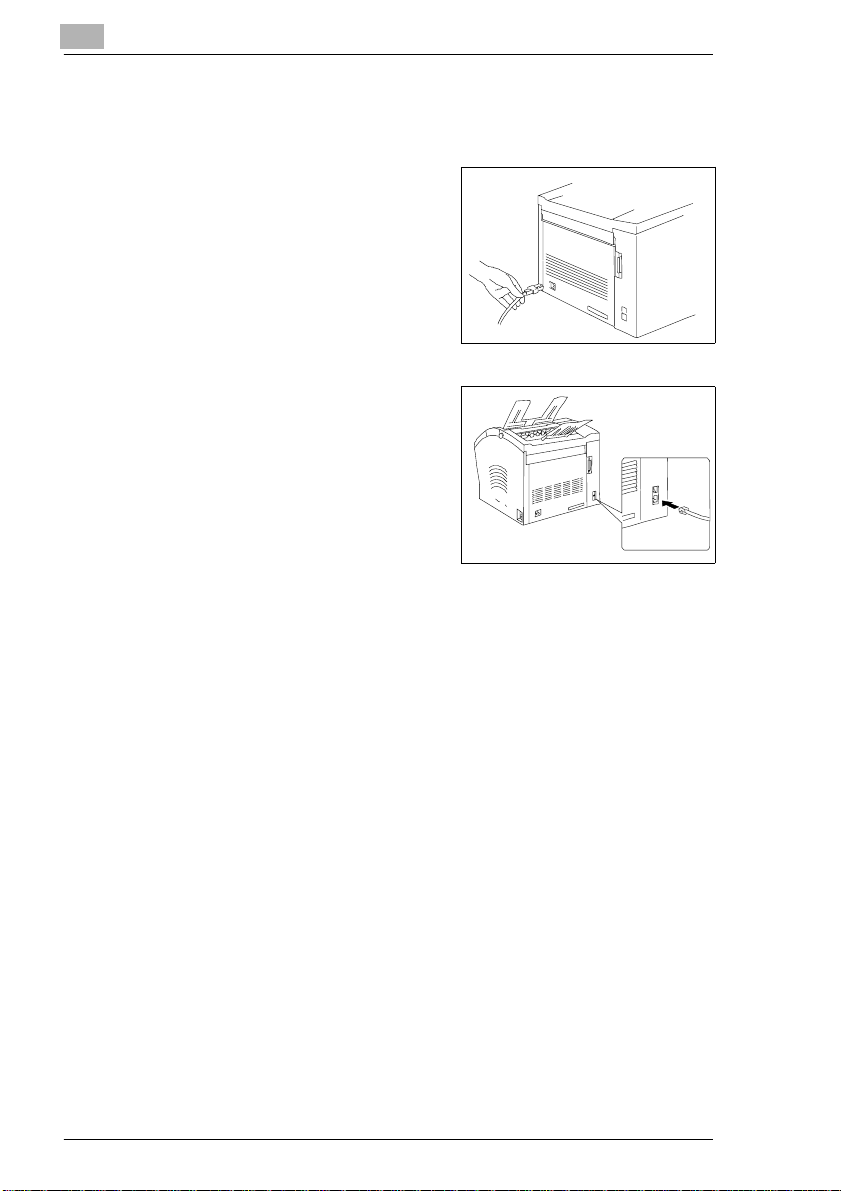
2
Installation
2.8 Raccordement du câble de réseau et du câb l e de téléphone
1
Introduisez tout d’abord la fiche
dans lapriseà gauche de l’appareil
et reliez ensuite à une prise de
contact de sécurité. Respectez les
consignes de sécurité du
chapitre 1
.
Bild 4503u120
2 Introduisez la fiche du câble
de téléphone dans la prise de
l’appareil.
Bild 4503u122
3 Connectez la fiche TAE (unité de connexion de télécommunication)
avec la prise de téléphone à l’emplacement de gauche.
Raccordement du câble d’interface
Le câble d’interface de série RS-232C est disponible en tant
qu’accessoire spécial. Introduisez les câbles aux endroits prévus à
l’arrièredu fax. Vous trouverezdes informations supplémentaires dansle
chapitre “Raccordement au PC”.
2-12 Minoltafax 1600e
Page 26
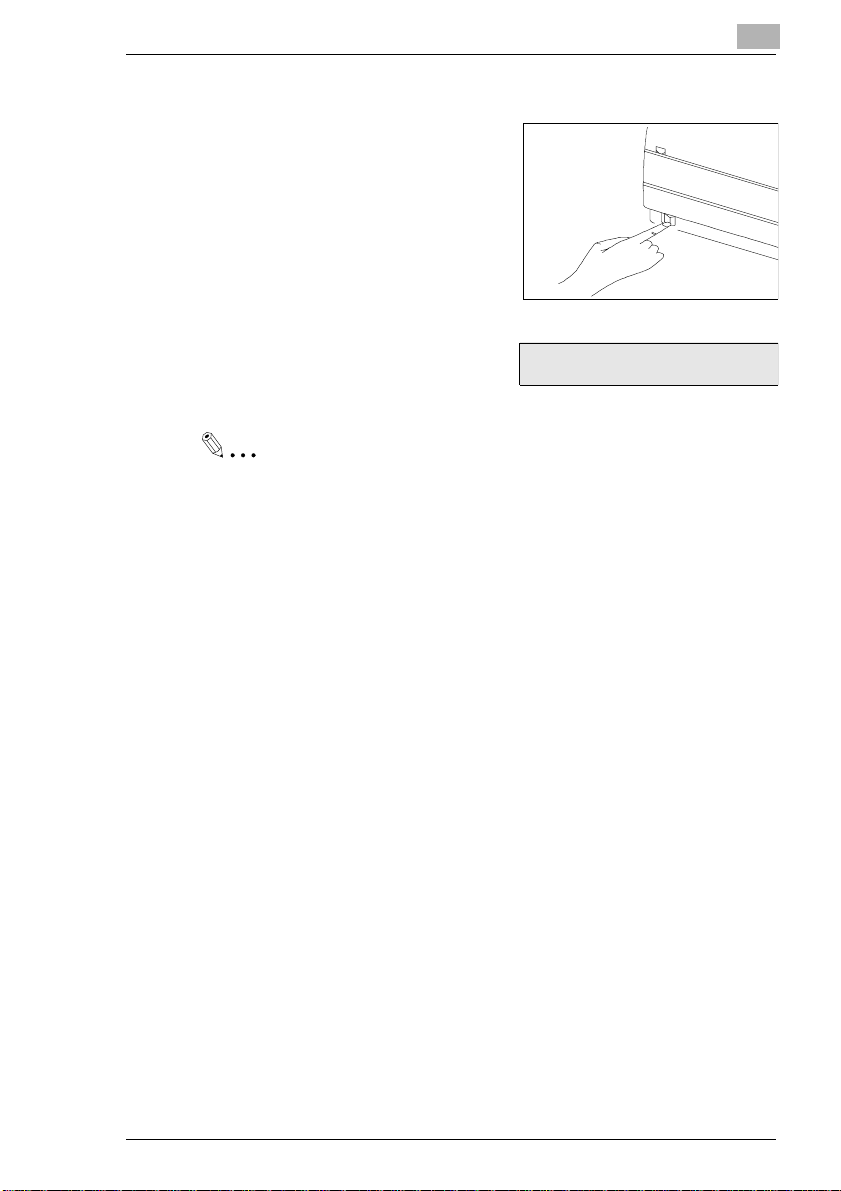
Installation
Mise en marche de l’appareil
Mettez l’appareil en marche avec le
commutateur de réseau. Le
commutateur de marche et d’arrêt se
trouve derrière l’appareil sur le côté
droit. Appuyez versle haut sur marche
pour mettre l’appareil en marche ou
vers le bas sur arrêt pour arrêter
l’appareil.
2
Bild von Hand &
Schalter einfügen
Si l’appareil est en veille, l’affichage cicontre apparaît. L’appareil est prêt à
fonctionner.
Remarque
Veillez à cequele fax reste au moins 3 secondesenmarche avant de
l’arrêter à nouveau, dans le cas contraire il pourrait se détériorer.
NOV. 19 13:30 100%
DOC FACEDESSOUS
Minoltafax 1600e 2-13
Page 27
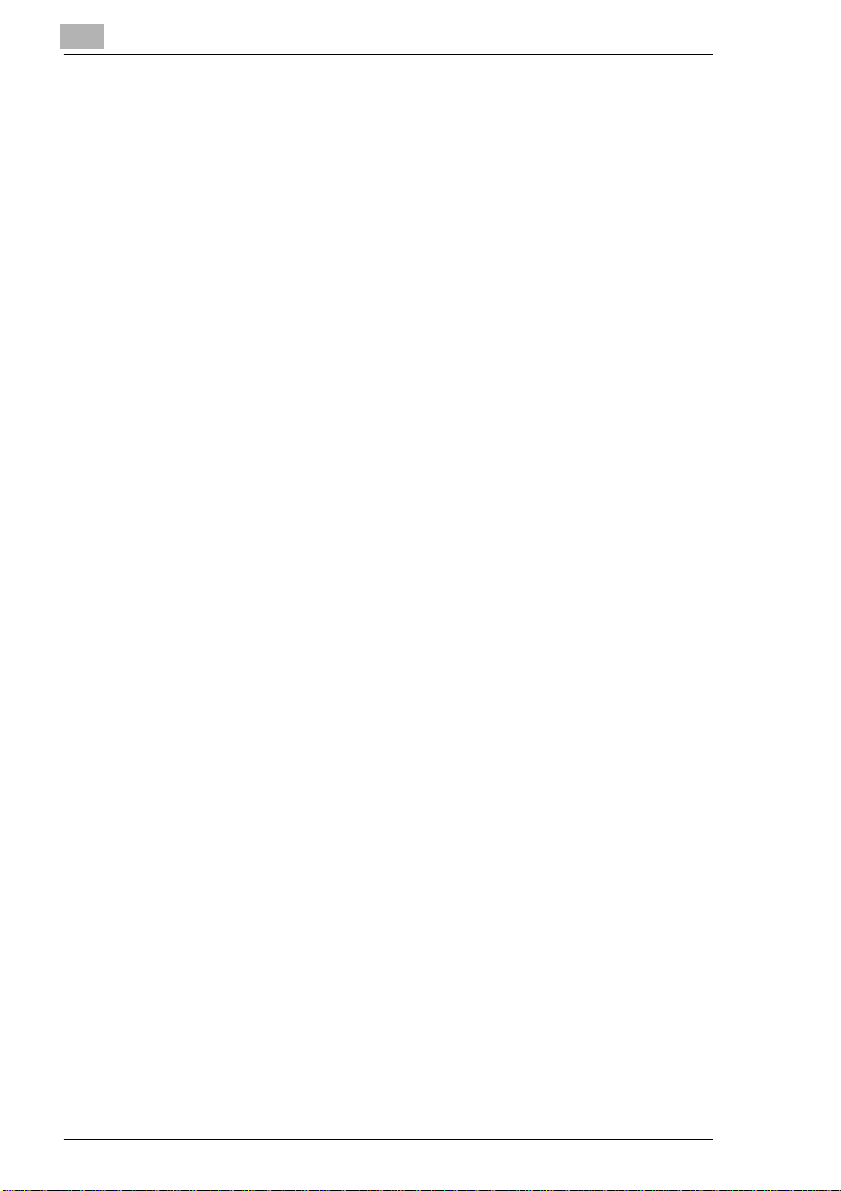
2
Installation
2-14 Minoltafax 1600e
Page 28
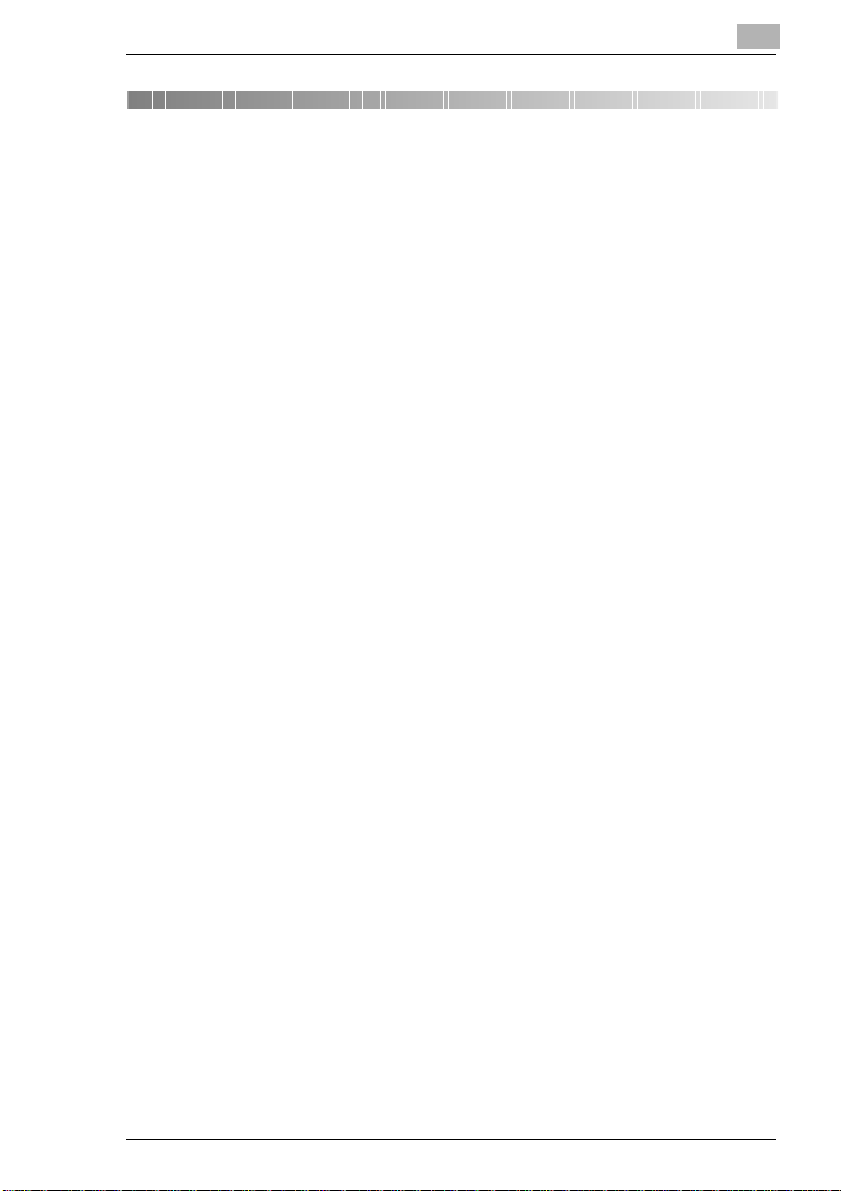
Entrer vos données
3 Entrer vos données
Avant de pouvoir utiliser toutes les fonctions de votre Minoltafax 1600e,
vous devez procéder à quelquesentrées de données. Ce chapitre vous
explique comment vous pouvez entrer votre nom, votre ligne
téléphonique, des postes correspondants avec lesquels vous voulez
communiquer, etc.
Vous pouvez interrompre l’entrée des données à tout moment en
appuyant sur ARRET. L’entrée n’est pas mémorisée. Si vous n’appuyez
sur aucune touche pendant plus de 30 secondes, l’entrée est aussi
annulée.
3.1 Conventions d ’écriture pour les en trées de données
Sauf indication contraire, chaque touche doit être pressée l’une après
l’autrelors d’uneentrée,même sipour rendre l’explicationplusclaireun „
„+“ estplacé entre elles."Appuyez sur 0+5+OUI" signifie:Appuyez sur la
touche chiffrée 0,puislatouchechiffrée5 et ensuite la touche marquée
„OUI“.
3.2 Entrer le texte
3
Sur le clavier numérique, vous pouvez entrer des lettres et des signes
particuliers.Reportez-vousaux tableauxqui suiventpour savoircomment
procéder. Appuyez sur les touches à flèches pour mémoriser chaque
entrée. Entrez les espaces avec les touches d’appel direct 9 ou 19. Si
vousavez faitune fautede frappe,vous pouvezretournerdans l’affichage
avec les touches à flèche et coller le texte incorrect ou l’effacer avec les
touches d’appel direct 10 ou 20.
Minoltafax 1600e 3-1
Page 29
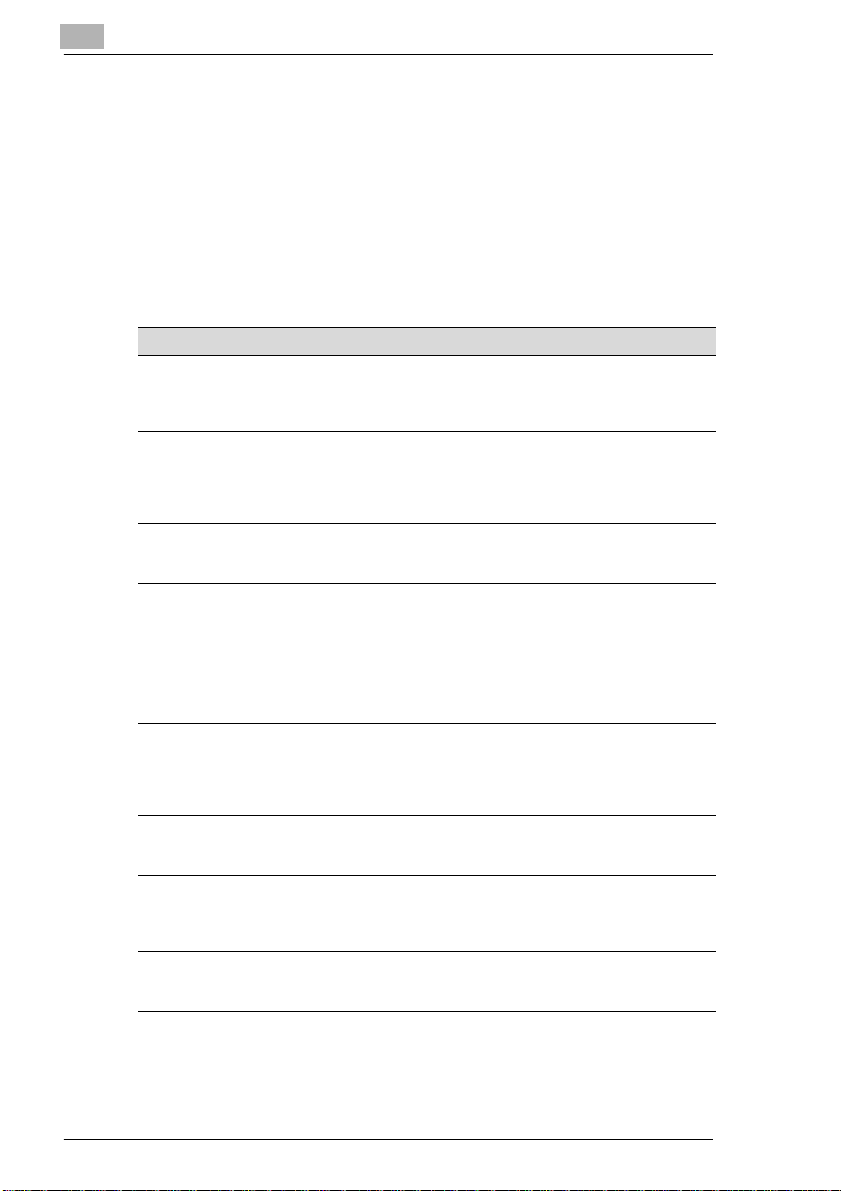
3
Entrer vos données
3.3 Aperçu général pour les rég lages d’appareil
Avecla touche ENTREE etles touches à flèches,vous pouvez appelerles
fonctions suivantes. Appuyez sur
jusqu’àce quelafonctionsouhaitéeapparaissedans l’affichage.Appuyez
ensuitesur le chiffre correspondant à lafonction souhaitée.Lesdifférents
réglagespossibles apparaissentdans l’affichage. Voustrouverez les descriptions portant sur chacun des réglages dans les chapitres
correspondants.
Groupe Fonction Réglagesde base
1 sauvegarder no. de tél. 1 No. appelé
2 Scannériser / Imprimer 1 Résolution
3 Envoi 1 Nombre de pages à envoyer
4 Réception 1 Mémoire pourréception
5 Réglages d ’appareil 1 Mode économie d’énergie
6 Rapports 1 Journal
7 Données d e l’utilisateur 1 Jour & heure
8 Port parallèle du PC 1 Mode-PC
2 No. en abrégé
3 Appel en groupe
4 Choix de programme
2 Contraste
3 ReconnaissanceB/T
4 Teintes d’écran
5 Format de papier
2 Mot de passe d’envoi
3 En-tête
2 Nombre de sonneries
3 Impression de pages mult.
4 Réduction
5 Boite aux lettres
6 Mot de passe de réception
7 Ligne en pied de page
8 Réception manuelle
2 Contraste-LCD
3 Volume
4G3ECM
5Priseprincipale/ supplémentaire
2 Rapport de réservation
3 Rapport d’envoi
2 Reconnaissancede l’utilisateur
3 Nom de l’utilisateur
4Motdepassedel’utilisateur
2 Nombre de sonneries
3 Transfert de donnes par PC
ENTREE ou sur les touches à flèches
vide
vide
vide
vide
Standard
Niveau 3
ON
Niveau 4
A4
OFF
OFF
ON
OFF
1
OFF
ON
vide
OFF
OFF
OFF
ON
Niveau 3
bas
OFF
Prise principale
ON
OFF
ON
vide
vide
vide
vide
OFF
1
Auto
3-2 Minoltafax 1600e
Page 30
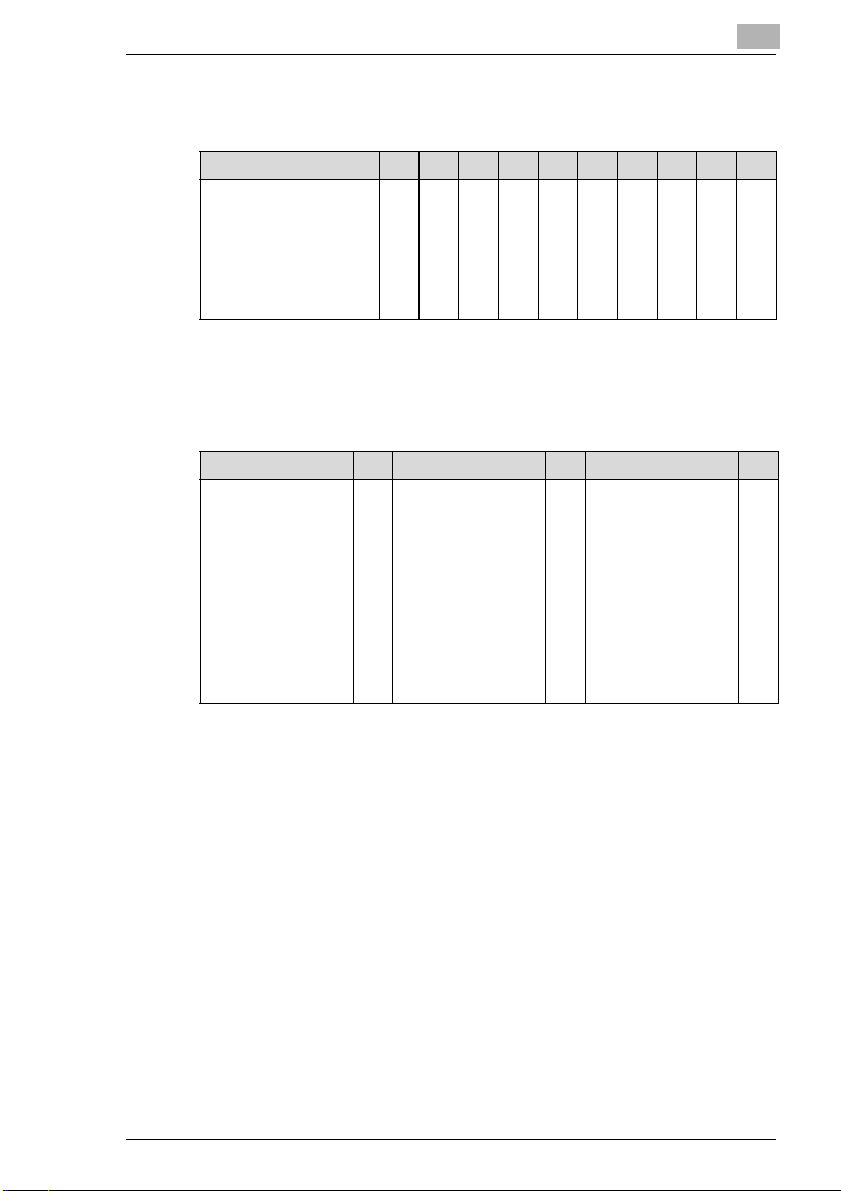
Entrer vos données
Entrée des chiffres et des lettres
Touche numérique 1 2 3 4 5 6 7 8 9 0
appuyer1fois 1234567890
appuyer 2 fois A D G J M P T W
appuyer 3 fois B E H K N Q U X
appuyer 4 fois C F I L O R V Y
appuyer 5 fois S Z
Signes particuliers
Appuyez sur #-autant de fois qu’il est indiqué dans le tableau
Touche numérique # Touche numérique # Touche numérique #
appuyer 1 fois sur # & appuyer 9 fois sur # . appuyer 17 fois sur # $
appuyer 2 fois sur # # appuyer 10 fois sur # , appuyer18 fois sur # :
appuyer 3 fois sur #
appuyer 4 fois sur # - appuyer 12 fois sur # + appuyer 20 fois sur # @
appuyer 5 fois sur # / appuyer 13 fois sur # = appuyer 21 fois sur # %
appuyer 6 fois sur # ( appuyer 14 fois sur # < appuyer 22 fois sur # [
appuyer 7 fois sur # ) appuyer 15 fois sur # > appuyer 23 fois sur # ]
appuyer 8 fois sur # “ appuyer 16 fois sur # ? appuyer 24 fois sur# ’
3
∗ appuyer 11 fois sur # ! appuyer19 fois sur # ;
Minoltafax 1600e 3-3
Page 31

3
3.4 Entrer la date et l’heure
La date et l’heureapparaissentsur l’affichage et dans le journal et sont
imprimées sur chaque page transmise à l’appareil récepteur.
Description Affichage
Entrer vos données
1 Appuyez 7 fois sur ENTREE.
2 Appuyez sur 1.
3 Entrez la date (JJMMAA) et
l’heure (Format 24 heures) et
appuyez sur OUI pour mémoriser
l’entrée.
Remarque
Si “entrée semaine” apparaît sur l’affichage, on vous demande
d’indiquer le jour de la semaine (0 = dimanche, 1 = lundi, etc.).
PARAM. INI. USAGER? é
OUI/ou1-4 ê
DATE ET HEURE
** ** ’** * **:**
-ENTRER JOUR-
3-4 Minoltafax 1600e
Page 32

Entrer vos données
3.5 Entrerlenumérodefax
Pour la ligne d’en-tête, vous pouvez entrer votre numéro de fax ou votre
nom. L’en-têteest impriméeau début d’une émission en haut de la copie
de l’appareil récepteur.
Entrez votrenometvotrenuméro de fax dans l’en-tête. Ces informations
aident le destinataire à identifier l’expéditeur.
Entrez „+“ en appuyant sur APPEL DIRECT .
Entrez les espaces avec la touche d’appel direct
Description Affichage
3
9.
1 Appuyez 7 fois sur ENTREE.
2 Appuyez sur 2. Afin d’effacer une
entrée antérieure, veuillez appuyer
sur NON.
3 Entrezvotrenumérodefaxcomme
décrit dans letexteet appuyez sur
OUI pour mémoriser l’entrée.
PARAM. INI. USAGER? é
OUI/ou1-4 ê
2 N° IDENTIFICAT.
(= +32 2939 9946
OK=OUI
Minoltafax 1600e 3-5
Page 33

3
3.6 Entrer le nom de votre société
Icivous pouvez mettreen mémoirevotre nomou/et celui devotre société.
Vouspouvez entrerjusqu’à 32 signes.Si vous éprouvezdes difficultésen
cours de fonctionnement, adressez-vous à votre revendeur local.
L’entrée est décrite au point 3.3.
Description Affichage
Entrer vos données
1 Appuyez 7 fois sur ENTREE.
2 Appuyez sur 3. Afin d’effacer une
entrée antérieure, veuillez appuyer
sur NON.
3 Entrez votre texte
et appuyez sur OUI, pour
mémoriser l’entrée.
PARAM INI. USAGER? é
OUI/ou1-4 ê
3NOM
NOM=MINOLTA
OK=OUI
3-6 Minoltafax 1600e
Page 34

Entrer vos données
3.7 Réglage du type de ligne
Avec cette fonction, vous adaptez votre Minoltafax à votre connexion
téléphonique.
Procédé d’appel
Réglez le procédé d’appel pour votre ligne téléphonique. Le système à
plusieurs fréquences établit la connexion avec différentes tonalités
(tonalité/MFV). Vous en avez besoin lorsque par ex. votre fax doit
transmettre à un autre fax une série de nombres codés en sons, comme
l’envoi sur une boîte de messages. Dans le système à impulsions, on
envoie pour chaque chiffre appelé un certain nombre d’impulsions (IWV)
Le réglage de base est tonalité/MFV.
Description Affichage
3
1 Appuyez 5 fois sur ENTREE.
2 Appuyez sur 3.
3 Sélectionnez le réglage souhaité
avec les touches à flèches
etappuyez surOUI pourmémoriser
l’entrée.
Remarque
En raison de la licence CE, l’accès au changement du mode d’appel
doit être tout d’abord permis par votre service à la clientèle.
OPERATION MACHINE? é
OUI/ou1-5 ê
3MFV/PULSE
*MFV IMPULS
-SELECT & TOUCHE”OUI”-
Minoltafax 1600e 3-7
Page 35

3
Entrer vos données
Ligne principale et supplémentaire
Vous déterminez ici si votre fax doit être raccordé à une ligne principale
ou une ligne supplémentaire. Dans le mode de fonctionnement sur ligne
supplémentaire,il est possible d’obtenirune connexioncodée ou rapide.
Description Affichage
1 Appuyez 5 fois sur ENTREE.
2 Appuyez sur 5.
3 Sélectionnez le réglage souhaité
avec les touches à flèches
et appuyez sur OUI.
4 Si vous avez choisi une ligne
supplémentaire, vous pouvez
choisir entre Flash et indicatif de
connexion avec les touches à flèches.
5 Si vous avez choisi l’indicatif de
connexion, veuillez entrer le N°
pour obtenirla connexion. Appuyer
sur OUI pour sauvegarder l’entrée.
Le N° pour obtenir la connexion est composé de 4 chiffres au maximum.
Remarque
L’obtention de la connexion est effectuée automatiquement par
l’appareil et il est inutile de l’indiquer avant de composer le numéro.
Pour joindre des faxes à l’intérieur de l’installation de lignes
supplémentaires,appuyezavantde composerle numérosurla touche
#. L’obtention automatique de la connexion est ainsi annulée.
OPERATIONMACHINE? é
OUI/ou1-5 ê
5PSTN. é
ê
* PSTN. PBX.
-SELECT.& TOUCHE.”OUI”-
INDICATIF FLASH
-COMP.&APP.”OUI”
IND. INTERURB.=
OK=OUI (MAX. 4 CHIFFRES)
3-8 Minoltafax 1600e
Page 36

Entrer vos données
Entrée de l’appel direct
Aveccette fonction vouspouvez mémorisersur lestouchesd’appeldirect
lesnuméros d’appeldont vousavez besoinle plussouvent ourassembler
plusieursnumérosd’appel poureffectuer unenvoi groupé.(Cette fonction
sera décrite dans le passage entrée de l’appel collectif / envoi groupé).
En outre, vous pouvez programmerdes réglages particuliers comme par
ex. l’heure d’émission ou l’envoi à convenance pour chaque touche
d’appel direct.
Description Affichage
3
1 Appuyez sur ENTREE et 1.
2 Appuyez sur la touche d’appel
direct désirée de 01 à 20.
3 Entrez le numéro d’appel
correspondant et appuyez sur
OUI.
4 Entrez le nom sur les touches
numériques et appuyez sur OUI.
5 Sélectionnez la vitesse du modem
avec les touches à flèches et
appuyez sur OUI.
6 Si vous voulez programmer
d’autres touches d’appel direct,
appuyez sur la touche souhaitée.
Ou appuyez sur NON 2 fois pour terminer l’opération.
Remarque
Si vous remplissez les étiquettes d’appel direct, vous vous faciliterez
la tâche pour trouver les numéros plus tard.
1 NUM. 1-TOUCHE
-SELECT.T. ENREG.-
(= +49 511 212223_
OK=OUI
NOM=MINOLTA
OK=OUI
*MAJ MIN
-SELECT. & TOUCHE.”OUI”-
NOV. 19 13:30 100%
DOC. FACE DESSOUS
Minoltafax 1600e 3-9
Page 37

3
Entrer vos données
Numéro de poste, appel direct
Enentrant un numérode postepour uneadresse en réseau,vous pouvez
joindre directement un fax assisté par un PC.
Description Affichage
1 Appuyez sur ENTREE et 1.
2 Appuyez sur la touche d’appel
direct souhaitée de 01 à 20.
3 Entrez la première partie du
numéro d’appel et appuyez sur la
touche à flèche vers le haut.
4 Entrez l’indicatif
et appuyez sur OUI.
5 Entrez le nom à l’aide des touches
numériques et appuyez sur OUI.
6 Sélectionnez la vitesse du modem
avec les touches à flèches et
appuyez sur OUI.
7 Si vous voulez programmer
d’autres touches d’appel direct,
appuyez sur la touche désirée ou
appuyez 2 fois sur NON pour
terminer l’opération.
1 NUM. 1-TOUCHE
-TOUCHE MEMOIRE -
(=_
OK=OUI (SUB= é)
(=: _
OK=OUI
NOM=_
OK=OUI
* HAUT BAS
-SELECT.&TOUCHE.”OUI”-
NOV. 19 13:30 100%
DOC FACEDESSOUS
3-10 Minoltafax 1600e
Page 38

Entrer vos données
Entrée du numéroabrégé
De même que pour les touches d’appel direct, vous pouvez aussi
mémoriserdes numérosd’appel en abrégé. Le numéro en abrégéestun
nombre à deux chiffres représentant un numéro d’appel complet. Vous
pouvez entrer jusqu’à 100 numéros en abrégé (00-99).
Description Affichage
3
1 Appuyez sur ENTREE et 2.
2 Entrez le numéro abrégé à deux
chiffres choisià l’aide des touches
numériques.
3 Entrez le numéro d’appel
correspondant et appuyez
sur OUI.
4 Entrez le nom à l’aide des touches
numériques et appuyez sur OUI.
5 Sélectionnez la vitesse du modem
avec les touches à flèche et
appuyez sur OUI.
6 Si vous voulez programmer
d’autres touches de numéro en
abrégé, entrez le numéro en
abrégé désiré ou appuyez 2 fois
sur NON pour terminer l’opération.
2 COMPOS. ABREGEE
COMPOS. ABREGEE _
(=_
OK=OUI
NOM=_
OK=OUI
*MAJ MIN
-SELECT.&TOUCHE”OUI”-
NOV. 19 13:30 100%
DOC FACEDESSOUS
Minoltafax 1600e 3-11
Page 39

3
Entrer vos données
Numéro de poste, numéro en abrégé
Enentrant un numérode postepour uneadresse en réseau,vous pouvez
joindre directement un fax assisté par un PC.
Description Affichage
1 Appuyez sur ENTREE et 2.
2 Entrezlenuméro enabrégé à deux
chiffres à l’aide des touches
numériques.
3 Entrez la première partie du
numéro d’appel et appuyez sur la
touche à flèche vers le haut
4 Entrez le numéro du poste
et appuyez sur OUI.
5 Entrez le nom avec les touches
numériques et appuyez sur OUI.
6 Sélectionnez la vitesse du modem
avec les touches à flèche et
appuyez sur OUI.
7 Si vous voulez programmer
d’autres touches en abrégé,
appuyez sur la touche désirée ou
appuyez 2 fois sur NON pour
terminer l’opération.
2 COMPS. ABREGEE
COMPOS. ABREGEE _
(=_
OK=OUI (SUB= é)
(=: _
OK=OUI
NOM=_
OK=OUI
*MAJ MIN
-SELECT.&TOUCHE”OUI”-
NOV. 19 13:30 100%
DOC FACEDESSOUS
3-12 Minoltafax 1600e
Page 40

Entrer vos données
Changement des touches d’appel direct ou des numéros en abrégé
Vous pouvez transformer la programmation d’une touche d’appel direct
en procédant de la manière suivante:
Description Affichage
3
1 Appuyez sur ENTREE et 1 ou 2.
2 Appuyez sur la touche d’appel
direct ou de numéro en abrégé
désirée.
3 Appuyez sur NON.
4 Sélectionnez avec les touches à
flèches IMPR et appuyez sur OUI.
5 Entrez le nouveau numéro et
appuyez sur OUI.
6 Entrez le nouveau nom avec les
touches numériques
et appuyez sur OUI.
7 Sélectionnez la vitesse du modem
avec les touches à flèches et
appuyez sur OUI.
8 Si vous voulez programmer
d’autres touches d’appel direct,
appuyez la touche désirée ou
appuyez 2 fois sur NON pour
terminer l’opération.
1 NUM. 1-TOUCHE
-TOUCHE MEMOIRE-
ENREGISTRE! STOP?
OK=OUI (IMPR./EF=NON)
* IMPR ANNULE
-SELECT.&TOUCHE”OUI”-
(=_
OK=OUI (ANNULE=NON)
NOM=_
OK=OUI (ANNULE=NON)
*MAJ MIN
-SELECT.&TOUCHE”OUI”-
NOV. 19 13:30 100%
DOC FACEDESSOUS
Minoltafax 1600e 3-13
Page 41

3
Entrer vos données
Effacer les touches d’appel direct ou les n uméros en abrégé
Vous pouvez effacer la programmation d’une touche d’appel direct en
procédant de la manière suivante:
Description Affichage
1 Appuyez sur ENTREE et 1 ou 2.
2 Appuyez sur la touche d’appel
direct ou de numéro en abrégé
désirée.
3 Appuyez sur NON.
4 Sélectionnez avec les touches à
flèche annuler et appuyez sur OUI.
5 Appuyez sur OUI.
6 Appuyez 2 fois sur NON pour
terminer l’opération.
1 NUM. 1-TOUCHE
-TOUCHE MEMOIRE-
ENREGISTRE! STOP?
OK=OUI (IMPR./EF=NON)
IMPR * ANNULE
-SELECT.&TOUCHE”OUI”-
1-TOUCHE 01
ANNULE*
NOV. 19 13:30 100%
DOC FACEDESSOUS
3-14 Minoltafax 1600e
Page 42

Entrer vos données
Entrée de l’appel collectif / Envoi groupé
Vous pouvez programmer les touches d’appel direct 17-20 de telle sorte
que l’appareil appelle plusieurs destinataires les uns après les autres et
envoie à chacun le même document (envoi groupé). Si un groupe de
destinataires est souvent le même, vous devriez utiliser cette fonction.
Vous pouvez programmer 4 groupes de 100 destinataires maximum.
Remarque
Afin que vous puissiez rassembler des numéros d’appel en groupes,
ceux-ci doivent être mémorisés auparavant comme appel direct ou
comme numéro en abrégé.
Description Affichage
3
1 Appuyez sur ENTREE et 3.
2 Appuyez sur la touche d’appel
direct de 17 à 20.
3 Entrez le nom de groupe désiré et
appuyez sur OUI.
4 Appuyez sur une des touches
d’appeldirectou entrez un numéro
en abrégé déjà programmé
ou sélectionnez une mention dans
l’annuaire et appuyez sur OUI.
5 Répétez cette opérationjusqu’àce
que tous les destinataires soient
entrés. Appuyez sur MISE EN
MARCHE
terminer l’entrée.
+ 2 fois sur NON pour
3 APPEL EN GROUPE
-TOUCHE MEMOIRE-
3 NOM GROUPE=_
OK=OUI
NO.001=
NOV. 19 13:30 100%
DOC FACEDESSOUS
Minoltafax 1600e 3-15
Page 43

3
Entrer vos données
Changement de l’appel collectif
Vous pouvez changer la programmation d’un appel collectif comme suit:
Description Affichage
1 Appuyez sur ENTREE et 3.
2 Appuyez sur la touche d’appel
direct de 17 à 20 où le groupe est
mémorisé.
3 Appuyez sur NON.
4 Sélectionnez avec les touches à
flèche IMPR et appuyez sur OUI.
5 Entrez le nouveau nom avec les
touchesnumériséesetappuyezsur
OUI.
6 Tous les destinataires du groupe
sont listés. Appuyez sur OUI pour
confirmer les destinataires ou sur
NON pour annuler.
7 A la fin du groupe, vous pouvez
ajouter d’autres destinataires.
Appuyez sur MISE EN MARCHE
pour terminer l’entrée.
3 APPEL EN GROUPE
-TOUCHE MEMOIRE-
ENREGISTRE! STOP?
OK=OUI (IMPR./EF=NON)
* IMPR TOUT EFFACER
-SELECT.&TOUCHE”OUI”-
NOM=_
OK=OUI (ANNULE=NON)
NOM GROUPE=BERLIN
OK=OUI (ANNULE=NON)
NO.009=_
(Fin=mise en marche)
8 Appuyez 2 fois sur NON pour
terminer l’opération.
3-16 Minoltafax 1600e
NOV. 19 13:30 100%
DOC FACEDESSOUS
Page 44

Entrer vos données
Effacer l’appel collectif
Vous pouvez effacer la programmationd’un appel collectif comme suit:
Description Affichage
3
1 Appuyez sur ENTREE et 3.
2 Appuyez sur la touche d’appel
direct de 17 à 20 où le groupe est
mémorisé.
3 Appuyez sur NON.
4 Sélectionnez avec les touches à
flèchesTOUT EFFACER et appuyez
sur OUI.
5 Appuyez 2 fois sur NON pour
terminer l’opération.
Annuaire
L’annuaire n’a pas besoin d’être programmé à part. Toutes les entrées
que vous avez faites pour l’appel direct, le numéro en abrégé ou l’appel
collectif sont automatiquement mémorisées dans l’annuaire. Dans le
chapitre Emettre, vous trouverez les indications pour utiliser l’annuaire.
3 APPEL EN GROUPE
-TOUCHE MEMOIRE.-
ENREGISTRE! STOP?
OK=OUI (IMPR./EF=NON)
IMPR * TOUT EFFACER
-SELECT&TOUCHE”OUI”-
NOV. 19 13:30 100%
DOC FACEDESSOUS
Minoltafax 1600e 3-17
Page 45

3
Entrer vos données
3.8 Réglages supp léme ntaires de l’appareil
Avec lesréglages suivants, vous pouvezadapter l’appareil à vosbesoins
personnels.
Réglagedumodeéconomied’énergie
Le mode économie d’énergie réduit la consommation d’énergie du
Minoltafax 1600e pendant le mode en veille. Dans le mode économie
d’énergie, la température du rouleau de fixation est réduit et elle s’élève
seulement quand une page doit être imprimée. Cette opération retarde
l’impression de quelques secondes. Dans le réglage original, le mode
économie d’énergie est en marche. Si vous désirez changer le réglage,
procédez comme suit:
Description Affichage
1 Appuyez 5 fois sur ENTREE.
2 Appuyez sur 1.
3 Sélectionnez le réglage souhaité
avec les touches à flèches
et appuyez sur OUI.
4 Si vous avez sélectionné
temporisateur,entrez l’heure à
laquelle le mode économie
d’énergie doit se mettre en marche
et appuyez sur OUI.
5 Entrez l’heure à laquelle
le mode économie d’énergie doit
être désactivé et appuyez sur OUI.
6 Appuyez sur NON pour terminer
l’entrée.
Le mode économie d’énergie est toujours en marche quand le
temporisateur est réglé sur 00:00 jusqu’à 00:00 heures.
OPERATIONMACHINE? é
OUI/ou1-6 ê
1 MODE ECO. D’EN.
ETEINT HORLOGE
-SELECT.&TOUCHE”OUI”-
MODE ECO. D’EN ON=00:00
OK=OUI
MODE ECO. D’EN ETEINT=00:00
OK=OUI
NOV. 19 13:30 100%
DOC FACEDESSOUS
3-18 Minoltafax 1600e
Page 46

Entrer vos données
Réglage du contraste LCD
Avec cette fonction, vouspouvezadapter le contraste de l’affichage LCD
à l’intensité de la lumière. Vous procédez de la manière suivante:
Description Affichage
3
1 Appuyez 5 fois sur ENTREE.
2 Appuyez sur 1.
3 Sélectionnez le réglage souhaité
avec les touches à flèches
et appuyez sur OUI.
4 Appuyez sur NON, pour terminer
l’entrée.
Réglage des signaux sonores
Avec cette fonction, vous pouvez régler l’intensité des signaux sonores
qui retentissent par ex. quand on appuie sur une touche. Vous procédez
ainsi:
Description Affichage
1 Appuyez 5 fois sur ENTREE.
OPERATIONMACHINE? é
OUI/ou1-5 ê
2 CONTRASTELCD
FONCEçoonooèCLAIR
-SELECT.&TOUCHE”OUI”-
NOV. 19 13:30 100%
DOC FACEDESSOUS
OPERATIONMACHINE? é
OUI/ou1-5 ê
2 Appuyez sur 3.
3 Sélectionnez le réglage souhaité
avec les touches à flèches
et appuyez sur OUI.
4 Appuyez sur NON pour terminer
l’entrée.
Minoltafax 1600e 3-19
3 VOL. HAUT PARL.
HAUT BAS OFF
-SELECT.&TOUCHE”OUI”-
NOV. 19 13:30 100%
DOC FACEDESSOUS
Page 47

3
Entrer vos données
Réglage du mode ECM (mode de correction d’erreur)
Avec cette fonction, vous pouvez régler le mode ECM. Il s’agit d’un
standard de communication pour les faxes du groupe 3. Au cours de ce
procédé, on répète l’envoi de fractions de données qui auraient pu être
perduesà causede mauvaisesconnexions.Le tempsde transmissionest
certes prolongédans ce mode, mais en tout letempsnécessaire est plus
court que celui de l’impression d’une page complète.
Description Affichage
1 Appuyez 5 fois sur ENTREE.
2 Appuyez sur 4.
3 Sélectionnez le réglage souhaité
avec les touches à flèches et
appuyez sur OUI.
OPERATIONMACHINE? é
OUI/ou1-5 ê
4G3ECM
*ON ARRET
-SELECT.&TOUCHE”OUI”-
3-20 Minoltafax 1600e
Page 48

Entrer vos données
En-têtes et pieds de page
En-tête
L’en-tête contient votre identification de fax, votre nom, un numéro de
page, ainsi que la date et l’heure de l’émission. Ces informations sont
transmises au fax appelé. Ce sont les données de l’appareil qui sont
reprises.
Aveccette fonction,vous pouvezdéterminersi uneen-tête doitapparaître
sur les pages transmises. Procédez de la manière suivante:
Description Affichage
3
1 Appuyez 3 fois sur ENTREE.
2 Appuyez sur 3.
3 Sélectionnez le réglage souhaité
avec les touches à flèches
et appuyez sur OUI.
4 Appuyez sur NON pour terminer
l’entrée.
OPERATION TR? é
OUI/ou1-§ ê
3ENTETE
ON ETEINT
-SELECT.&TOUCHE”OUI”-
NOV. 19 13:30 100%
DOC FACEDESSOUS
Minoltafax 1600e 3-21
Page 49

3
Entrer vos données
Pied de page
Le pied de page contient un numéro d’identification, et un numéro de
page, l’heure et la date de l’émission.
Avec cette fonction, vous pouvez décider si un pied de page doit
apparaître sur les pages reçues. Pour cela vous procédez comme suit:
Description Affichage
1 Appuyez sur ENTREE 4fois.
2 Appuyez sur 7.
3 Sélectionnez le réglage souhaité
avec les touches à flèche
und appuyez sur OUI.
4 Appuyez sur NON pour terminer
l’entrée.
OPERATION TR? é
OUI/ou1-§ ê
7BASDEPAGE
ON ETEINT
-SELECT.&TOUCHE”OUI”-
NOV. 19 13:30 100%
DOC FACEDESSOUS
3-22 Minoltafax 1600e
Page 50

Emettre
4Emettre
4.1 Transmission
Consignes concernantles documents à envoyer
Les dimensions de papier suivantes peuvent être transmises par votre
nouveau télécopieur. Vous pouvez mettre jusqu’à 20 feuilles format A4
dansl’entrée dedocuments.Pourgarantir uneinsertionimpeccable, vous
devriezsi possible nepas mettreplusde 10 feuillesdans l'introducteurde
documents.
4
largeur max.
de document
216 mm
sens
d`introduction
largeur min.
de document
148mm
sens
d`introduction
Max.208 mm
largeur
effective
du texte
sens
d`introduction
La largeur effective de texte correspond aux dimensions du document
moinsunemargede 4 mm de tous les côtés.L'appareil a besoindecette
marge pour transporter le papier.
Si la longueur maximum de 500 mm est dépassée, l’appareil identifie un
bouchon de papier et stoppe le processus de lecture.
Utilisez des caractères jaunes, verts-jaunes ou bleuclair pour les
informations qui ne doivent pas être transmises.
L’encre,la colle,leTipp-Ex©et autresdoivent êtreentièrementsecs avant
la transmission.
Remarque
Agrafes, trombones et autres peuvent endommager l’appareil!
Enlevez ceux-ci avant la transmission!
Minoltafax 1600e 4-1
Page 51

4
Emettre
Utilisation des pochettes de transport
Les documents cités ci-dessous doivent être glissés dans une pochette
de transport avant la transmission ou être copiés sur du papier normal
format A4. Veillez à introduire la pochette de transport avec le côté fermé
en premier dans l'appareil.
l Formats de papier inférieurs à 148 mm de largeur ou à 100 mm de
longueur
l Papier de moins de 50g/m²
l Les documents cornés, partiellement déchirés, froissés, humides,
rugueux ou enroulés
l Le papier traité chimiquement ousensible à l’impression
Placement du document
1 Placez le document à envoyer côté
imprimé vers le bas dans l’introduction de documents.
Bild 4503u321
2 Placez le document au milieu et
mettez les rails de guidage de telle
sorte qu’ils touchent légèrement le
papier.
Vouspouvez placerjusqu’à 10 feuillesformat A4en une foisdans l’entrée
de documents. Assurez-vous que la direction et la place soient correctes
avant de commencer la transmission.
Silepapier dudocumentest chiffonéou si lesfeuilles collent lesunes aux
autres, il se peut que plusieurs feuilles soient insérées en même temps,
ce qui conduira à un blocage ou à une erreur de transmission. Dans ce
cas,nous vousconseillonsde placerles feuillesuneà unedans lesupport
pour garantir un passage sans problème.
4-2 Minoltafax 1600e
Bild 4503u320
Page 52

Emettre
La mémoire d’émission standard comprend env. 45 pages de test N° 1
ITU. Vérifiezpendant la lectureque l’affichage de lacapacité de mémoire
ne descende pas à 0%, autrement le processus serait interrompu.
Remarque
Si ce problème se présente souvent, adressez-vous au sevice aprèsvente en vue d’une extension de mémoire. D’ici là, optez pour la
transmission directe pour les grandes quantités de données, c’est-àdire que vous arrêtez la transmission en mémoire.
4.2 Réglages de transmission
Résolution
4
1 Placezd’abordle documentdansle
support.
NOV. 19 13:30 100%
DOC FACEDESSOUS
Le réglage de la résolution n’est pas nécessaire pour les documents
normaux ou dactylographiés. Pour modifier la qualité de transmission,
vous pouvez appuyer sur la touche RESOLUTION.
RESOLUTION possède quatre réglages:
Standard Il s’agit ici de la résolution normale pour un document à trans-
Fin résolutionpour l'impressionen petits caractères.
Superfin résolutionpour les trèspetits caractères comme par ex. les
Demi-ton Si un grand contraste de gris est nécessaire, par ex. pour des
mettreavec une impressionnormale et desdimensionsstandard (par ex. caractèresd’imprimerie).
articles de journaux.
photos.
Remarque
Les réglages DEMI-TON et SUPERFIN augmentant le temps de
transmission et le coût.
Voussaurez quelréglage derésolutionest sélectionnéenvérifiantsur
lesdiodesde résolution. Si larésolution SUPERFIN est sélectionnée,
les diodes STANDARD et FIN sont allumées en même temps.
Minoltafax 1600e 4-3
Page 53

4
Emettre
Si vous réglez la résolution sur le tableau de commande, ce réglage est
valable pour la durée de la transmission en cours. Vous pouvez aussi
modifier durablement le réglage de base de la résolution dans le menu
Scannériser et Imprimer.
Description Affichage
1 Appuyez sur ENTREE.
2 Appuyez sur 1.
3 Sélectionnez le réglage souhaité
avec les touches à flèche
et appuyez sur OUI.
4 Appuyez sur NON pour terminer
l’entrée.
Contraste
Si vous augmentez le contraste, les fines nuances de couleurs du document de transmission seront intensifiées et mieux transmises. Cependant, il se peut que certaines informations soient perdues.
Description Affichage
1 Appuyez 2 fois sur ENTREE.
LECTURE/IMPRESSION? é
OUI/ou1-5 ê
1RESOLUTION
STD F *D/T
-SELECT.&TOUCHE”OUI”-
NOV. 19 13:30 100%
DOC FACEDESSOUS
LECTURE/IMPRESSION? é
OUI/ou1-5 ê
2 Appuyez sur 2.
3 Sélectionnez le réglage souhaité
avec les touches à flèches
et appuyez sur OUI.
4 Appuyez sur NON, pour terminer
l’entrée.
4-4 Minoltafax 1600e
2 CONTRASTE LECT.
FONCEçoonooèCLAIR
-SELECT.&TOUCHE”OUI”-
NOV. 19 13:30 100%
DOC FACEDESSOUS
Page 54

Emettre
4
Nombre de pages transmises
Cette fonction compare le nombre de pages indiqué avec le nombre de
pages scanné.Si ces nombres ne concordentpas, votre Minoltafax émet
un signal d’alarme.
Description Affichage
1 Appuyez 3 fois sur ENTREE.
2 Appuyez sur 1.
3 Sélectionnez le réglage souhaité
avec les touches à flèche
et appuyez sur OUI.
4 Appuyez sur NON, pour terminer
l’entrée .
OPERATION TR? é
OUI/ou1-3 ê
1 COMPT PAGES TR.
ON ARRET
-SELECT.&TOUCHE”OUI”-
NOV. 19 13:30 100%
NOV. 19 13:30 100%
SCHRIFTBILD UNTEN
DOC FACEDESSOUS
Minoltafax 1600e 4-5
Page 55

4
Emettre
Reconnaissance d’image et de texte
Aveccette fonction,vous pouvezrégler lemode demi-tonseulement pour
la partie graphique d’un document.Vousobtenez ainsi une haute qualité
detransmission pour lesdocuments quicomprennent dutexte et des images.
Description Affichage
1 Appuyez 2 fois sur ENTRÉE.
2 Appuyez sur 3.
3 Sélectionnez le réglage souhaité
avec les touches à flèche et appuyez sur OUI.
4 Appuyez sur NON, pour terminer
l’entrée .
4.3 Mode d’appel
Vous disposez de sept possibilités d’appel.
Mettezle documentdanslesupportcôté imprimévers lebas etcomposez
le numéro avec le mode d’appel souhaité.
Appel manuel avec le clavier numérique
1 Entrez le numéro d’appel avec le
clavier numérique et appuyez sur
MISE EN MARCHE. Dans l’affichage
vous pouvez vérifier le numéro ou
l’effacer avec STOP et l’entrer à nouveau. Vous pouvez aussi corriger
chaque chiffre individuellement avec les touches à flèche. Vous pouvez entrer 32 chiffres au maximum .
LECTURE/IMPRESSION? é
OUI/ou1-5 ê
3 I/T-RECONNAIS
ON ETEINT
-SELECT.&TOUCHE”OUI”-
NOV. 19 13:30 100%
DOC FACEDESSOUS
(=ENTRER NÔ FAX
èou FONCTION
Appel automatique avec l’appel direct
1 Appuyez sur des touches d’appel
direct déjà programmées de 01 à
20. L’appareil compose automa-
tiquement le numéro après que le
document à transmettre ait été lu.
4-6 Minoltafax 1600e
NUM. 1-TOUCHE 01
Page 56

Emettre
4
Appel automatiqueavec numéro en abrégé
1 Appuyez surCOMPOS.ABREGEEet
indiquez ensuite les deux chiffres
de l’appel en abrégé déjà programmé (00-99).
2 Sur l’affichage le nom du corres-
pondant apparaît. Appuyez sur
MISE EN MARCHE, votre fax com-
mence automatiquement le
processus d’appel après avoir lu le document à transmettre.
Appel collectif automatique avec les touches d’appel direct 17 - 20
1 Appuyez sur une des touches d’ap-
pel direct 17 - 20.Siungroupeest
mémorisésurla toucheappuyée,le
nom est indiqué sur l’affichage.
Votre Minoltafax 1600e commence
à composer le numéro après
avoir lu le document à transmettre.
COMPOS. ABREGEE=
(LISTE.=é)
(=MINOLTA
(S = START)
NOM GROUPE=MINOLTA
Minoltafax 1600e 4-7
Page 57

4
Emettre
Appel programmé
Sur les quatre dernières touches d’appel direct
grammer les fonctions suivantes:
Envoi groupé; sélection avec (1), cf. description ci-après
Transmissionretardée (temporisateur);sélectionavec (3), cf. description
ci-après
Envoi sur boîte de message; sélection avec (4), cf. description ci-après
Réception à convenance; sélection avec (7), cf. description ci-après
Description Affichage
17 - 20, vous pouvez pro-
1 Appuyez sur ENTREE et 4.
2 Appuyezsurla toucheà mémoriser
souhaitée 17 - 20.
3 Sélectionnez la fonction souhaitée
parmi les possibilités citées
ci-dessus.
Pour la suite, reportez-vous aux passages correspondants.
4 PROGRAMME
-SELECT.TOUCHE MEMOIRE -
FONCTION
TOUCHE/3/4/7
4-8 Minoltafax 1600e
Page 58

Emettre
4
Appel combiné
Aveccette fonction,vous pouvezappelerl’indicatif mémorisésur unappel
directou un numéroen abrégé,par ex.pour un autreexploitant deréseau
ou un numéro de poste.
Description Affichage
1 Appuyez sur la touche d’appel di-
rectou latouche denuméroabrégé
où vous avez mémorisé l’indicatif.
2 Entrez la suite du numéro et ap-
puyez sur
La suite de l’entrée est également possible avec l’appel direct ou le
numéro en abrégé.
Remarque
Cettefonction suppose quevous ayez mémorisél’appel etun [+] comme appel direct ou numéro en abrégé. Le numéro combiné peut contenir jusqu’à 32 signes.
Annuaire
L’annuaire comprend tous les noms des numéros d’appel direct et tous
les numéros en abrégé qui sont mémorisés dans votre fax.
Description Affichage
MISE EN MARCHE.
1 Appuyez sur COMPOS. ABREGEE.
(=123+
(= 123 456
(S = START)
COMPOS. ABREGEE=
(LISTE.=é)
2 Appuyezsur latouche àflèche vers
le haut.
3 Sélectionnez l’option souhaitée et
appuyez sur MISE EN MARCHE.
Si vous avez sélectionné LISTE vous pouvez vous déplacer dans l’ensemble de l’annuaire. Avec CHERCHER, vous pouvez faire trier les mentions par ordre numérique ou alphabétique.
Minoltafax 1600e 4-9
*LISTE CHERCHER
-SELECT.&TOUCHE-
*MINOLTA
OK = START
Page 59

4
4.4 Types de transmission
Transmissionàpartirdelamémoire
Transmission d’un document à partir de la mémoire
Latransmission àpartirde lamémoire devraitêtre choisiecomme typede
transmission standard. La “transmission directe” devrait rester une
exception, par ex. s’il n’y a pas assez de mémoire disponible. Puisque
votre fax est équipé de plusieurs fonctions, il est possible de saisir des
documents dans la mémoire pour les transmettreensuite, même si votre
télécopieur est en train d’émettre à partir de la mémoire, de recevoir ou
d’imprimer.Dès que la fonction en cours est terminée, le document
nouvellementsaisiseratraité.La transmissionà partirde lamémoireoffre
des avantages de temps grâce aux documents de transmission
disponibles plus rapidement et des avantages de sécurité grâce à la
répétition des pages en cas d’erreur. Veillez à ce que la diode mémoire
s’allume. Si cela n’est pas le cas, appuyez sur MEMOIRE.
Description Affichage
Emettre
1 Placez le document côté imprimé
vers le bas dans le support.
2 Composez le numéro d’appel
manuellement, à l’aide du numéro
en abrégé ou de l’appel direct.
3 Appuyez sur MISE EN MARCHE
pour saisir le documentà transmettre dans la mémoire. La transmission a lieu automatiquement à partir de la mémoire.
Remarque
Si la mémoire est saturée pendant la saisie d’un document, le
document est effacé complètement de la mémoire. Vous devez
attendre qu’il y ait assez de mémoire disponible pour saisir tous les
documents en entier. Si cela est impossible, vous devez transmettre
le document directement.
(=ENTRER No FAX
èou FONCTION
(= 123 456
(S = START)
*Memoire* 99%
123 456 21
4-10 Minoltafax 1600e
Page 60

Emettre
Transmission directe
Vouspouvez aussienvoyerdirectementà partirdel’entrée dedocuments
si votre mémoire n’a pas assez de capacité pour lire le document en
entier. Veuillez désactiver auparavant
Description Affichage
MÉMOIRE.
4
1 Placez le document côté imprimé
vers le bas dans l’entrée de
documents.Si cela est nécessaire,
sélectionnez contaste et résolution.
2 Composez le numéro d’appel
manuellementà l’aide du numéro
en abrégé ou de l’appel direct.
3 Appuyez sur MISE EN MARCHE
pour commencer la transmission.
(=ENTRER No FAX
èouFONCTION
(= 123 456
(S = START)
(123 456)
Minoltafax 1600e 4-11
Page 61

4
Emettre
Transmission reportée dans le temps (temporisateur)
Cette fonction sert à émettre à une heure déterminée, par ex. à un
destinatairese trouvant dans uneautre zone horaire oupourprofiter d’un
tarif de transmission plus avantageux à une heure déterminée.
Vous ne pouvez utiliser la fonction du temporisateur que si la date et
l’heure sont programmées dans l’appareil.
Placez les documents à transmettre côté imprimé vers le bas dans
l’entrée de documents.
Modifiez le contraste et la résolution si nécessaire.
Description Affichage
1 Appuyez sur FONCTION et 3.
2 Entrez l’heure de transmission
avec les touches numériques
(Format 24 heures) et
appuyez sur OUI.
3 Entrez le numéro d’appel ou la
fonction désirée (envoi groupé, appel à convenance ou envoi sur
boîte de message) et appuyez sur
MISE EN MARCHE.
4 L’appareilinscritle documentdans
la mémoire.
Si la mémoire est saturée pendant la scannérisation, votre fax se met en
mode de veille. Dans ce cas, programmez alors l’opération à nouveau
quand la capacité de mémoire est à nouveau disponible.
3 HORLOGE
HORLOGE=_ :
OK=OUI
(=ENTRER NO FAX
èou FONCTION
HORLOGE=10 : 00
OK=OUI (TERMINE=NO)
4-12 Minoltafax 1600e
Page 62

Emettre
4
Envoi groupé
Avec votre Minoltafax 1600e, vous pouvez envoyer des documents en
unefois depuis lamémoireà 100correspondants max.par l’intermédiaire
de l’appel manuel ou direct, du numéro en abrégé et de l’envoi collectif.
Votre appareil compose le numéro et transmet le document à la suite à
chaque numéro d’appel. Si un des numéros est occupé, votre fax compose lenuméro suivant età la fin de l’appelgroupé il composeà nouveau
le numérooccupé. Après cette opération, unrapportest imprimé automatiquement et votre Mninoltafax revient au mode de veille. Si la fonction
rapport de réserve est réglée, une liste des destinataires est i mprimée
avant l’envoi groupé.
Placez les documents à transmettre côté imprimé vers le bas dans le
support. Modifiez le contraste et la résolution si nécessaire.
Description Affichage
1 Appuyez sur FONCTION et 1.
2 Entrez le numéro d’appel avec les
touches numérisées ou appuyez
sur la touche d’appel direct souhaitée, par ex. 01 ou OUI.
3 Répétez cette opérationjusqu’àce
quevousayez entrétouslespostes
à appeler.
4 Appuyez sur MISE EN MARCHE.
5 Appuyez sur OUI pour vérifier les
destinataires ou MISE EN MARCHE
pour commencer la transmission.
Si la mémoire est saturée pendant la scannérisation, votre fax se met en
mode de veille. Dans ce cas, programmez alors l’opération à nouveau
quand la capacité de mémoire est à nouveau disponible.
1 DIFFUSION
NR.001=MINOLTA
OK=OUI (Fin=START)
NR.002=MÜLLER
OK=OUI (Fin=START)
VERIF. DESTINATION?
OK=OUI (S=START)
*Mémoire* 99%
21
Minoltafax 1600e 4-13
Page 63

4
Emettre
Envoyer à convenance
VotreMinoltafax1600e vouspermetde transmettreautomatiquementdes
documents que le destinataire peut demander à sa convenance. Le
document peut comprendre plusieurs pages.
Placez votre document dans le support pour que votre fax puisse le
scannériser. Le correspondant établit une communication sur votre Minoltafax et doit ajuster la fonction réception à convenance.
L’envoi à convenance vous offre un mode unique et un mode répété.
Dansle modeunique,le documentest effacéaprèsavoir ététransmisune
fois avec succès. Dans le mode répété, le document est scannérisé et
transmis directement de la mémoire. Vous devez effacer le fichier
manuellement avec la fonction “Effacer réserve”.
Modifiez le contraste et la résolution si nécessaire.
Description Affichage
1 Appuyez sur FONCTION et 6.
2 Sélectionnez le réglage souhaité
avec les touches à flèche et appuyez sur OUI.
3 L’appareil inscrit le document
dans la mémoire.
6EMISSIONDEPOT
*UNIQUE MULTI
-SELECT&TOUCHE”OUI”-
*MEMOIRE * 99%
324567 21
4-14 Minoltafax 1600e
Page 64

Emettre
4
Envoi sur boîte de message
Cette fonction vous permet de transmettre un document à une boîte de
message. Ceci est utile si une seule personne en particulier doit lire le
message. La condition est que les deux appareils soient de construction
identique.
La transmissionne démarre que si les numéros ID desdeux appareils se
recoupent.Le documentnepeut être transmisà une fausseboîte de message de cette manière.
Le document transmis est rangé dans la mémoire de l’appareil du correspondant et ne peut être consulté que si le numéro ID correct de la boîte
demessage estentré.Vouspouvez installerjusqu'à 5boîtesde message.
Description Affichage
1 Appuyez sur FONCTION et 4.
2 Entrez le numéro de la boîte de
message et appuyez sur OUI.
3 Entrez le numéro d’appel
et appuyez sur OUI.
4 L’appareil inscrit le document
dans la mémoire.
4BAL TR.
MAILBOX NR.=_
OK = OUI
(=ENTRER No FAX
*MEMOIRE* 99%
324567 21
Minoltafax 1600e 4-15
Page 65

4
Emettre
Envoi avec mot de passe
Cette fonctionlimite la communication à despostesdont le mot de passe
serecoupe avec levôtre. Vous pouvezcontinuer àjoindre touslespostes
correspondantsqui sontmémorisés surappel directet numéroen abrégé.
Entrée du mot de passe
Description Affichage
1 Appuyez 7 fois sur ENTREE et 4.
2 Entrezlemotdepasseàquatre
chiffres sur le clavier numérique
(0000 - 9999) et appuyez sur
OUI.
3 Appuyez sur NON pour terminer
l’entrée.
Réglage de l’envoi avec mot de passe
Description Affichage
1 Appuyez 3 fois sur ENTREE et 2.
2 Sélectionnez le réglage souhaité
avec les touches à flèches et appuyez sur OUI.
3 Appuyez sur NON, pour terminer
l’entrée.
4 MOT DE PASSE
MOT DE PASSE=_
OK = OUI
NOV. 19 13:30 100%
DOC FACEDESSOUS
2 TR MOT DE PASSE
*ON ETEINT
-SELECT&TOUCHE”OUI”-
NOV. 19 13:30 100%
DOC FACEDESSOUS
4-16 Minoltafax 1600e
Page 66

Emettre
4
Effacer la réserve
Cettefonction permetd’effacer destransmissions programmées;dans ce
chapitre l’envoi à retardement.
Description Affichage
1 Appuyez sur FONCTION et 0.
2 Appuyez sur OUI.
3 Appuyez sur NON pour terminer
l’entrée.
Si vous avez programmé plusieurs transmissions, vous pouvez vous déplacer avec les touches à flèches parmi les mentions.
0 EFFACER RESERV.
01 (17:00) HORLOGE
é
NOV. 19 13:30 100%
DOC FACEDESSOUS
Minoltafax 1600e 4-17
Page 67

4
Emettre
4-18 Minoltafax 1600e
Page 68

Réception
5 Réception
5.1 Réception manuelle
De manière générale, la réception manuelle de fax est uniquement
judicieusesi vousattendez enmême tempsdes appelstéléphoniquessur
la même ligne. Vous devez tenir compte de ceci lors du réglage du type
de réception. Etant donné que l’appareil possède son propre écouteur
téléphonique,ilfaut connecterle téléphonepourla réceptionmanuellesur
la prise marquée “F” (téléphone) de la prise TAE occupée sur “N” par le
fax. Prenez la communication et appuyez sur MISE EN MARCHE.
Description Affichage
5
1 Appuyez 4 fois sur ENTREE.
2 Appuyez sur 8.
3 Sélectionnez le réglage souhaité
avec les touches à flèches
et appuyez sur OUI.
4 Appuyez sur NON pour
terminer l’entrée.
OPERATION RE? é
OUI / ou 1 - 8 ê
8 RE MANUEL
*ON ETEINT
-SELECT.&TOUCHE”OUI”-
NOV. 19 13:30 100%
DOC FACEDESSOUS
Minoltafax 1600e 5-1
Page 69

5
5.2 Réception automatique
La réception automatique est le réglage standard. Aucune entrée n’est
nécessaire pour cette opération.
L’appareil capte chaque appel après un nombre fixé de sonneries. Le
réglage de base est une sonnerie.
Mode de réception sur mémoire (réception confidentielle)
Avec cette fonction, le fax est placé dans lamémoire et imprimé seulement aprèsavoir arrêté le mode deréception sur mémoireouaprès avoir
entréun motde passeprogramméauparavant.Au lieud’un motde passe,
vous pouvez aussi programmer une heure à laquelle l’impression doit
avoir lieu.
Description Affichage
Réception
1 Appuyez 4 fois sur ENTREE.
2 Appuyez sur 1.
3 Sélectionnez le réglage souhaité
avec les touches à flèches
et appuyez sur OUI.
4 Indiquez l’heure à laquelle les doc-
uments doivent être imprimés et
appuyez sur OUI.
5 Entrez un nombre à quatre chiffres
comme mot de passe ou appuyez
sur OUI.
Si vous avez réglé le mode de réception sur mémoire, il apparaît sur l’affichage de sortie <<SP-E>>.
Si des produits comme toner, papier ou autres manquent pendant la réception, celle-ci se fait d’abord sur la mémoire. Dès que les produits ont
été remplacés, le document est automatiquement imprimé.
OPERATION RE? é
OUI / ou 1 - 8 ê
1 MEMOIRE RX MODE.
*ON ETEINT
-SELECT.&TOUCHE”OUI”-
HEURE=_ :
OK=OUI
MOT DE PASSE=_
OK = OUI
5-2 Minoltafax 1600e
Page 70

Réception
Remarque
Si vous renoncez à l’entrée du mot de passe, tout utilisateur peut arrêterlemodederéceptionsurmémoire.
5.3 Réception sur boîte de message
Cette fonction vous permet de transmettre un document à une boîte de
message. Ceci est utile si une seule personne en particulier doit lire le
message. La condition est que les deux appareils soient de construction
identique.
La transmissionne démarre que si les numéros ID desdeux appareils se
recoupent. Le document ne peut être transmis à une fausse boîte de
message de cette manière.
Le document transmis est rangé dans la mémoire de l’appareil du
correspondant et ne peut être imprimé que si le code ID correct à quatre
chiffresde la boîtede messageestentré. VotreMinoltafax 1600edispose
de 2 boîtes de message. Votre Minoltafax 1600e dispose de 5 boîtes de
message.
5
Programmation de la boîte de message ID
Description Affichage
1 Appuyez 4 fois sur ENTREE et 5.
2 Entrez un numéro de boîte de
message.
3 Entrez un numéro ID de boîte de
message à quatre chiffres sur le
clavier numérique (0000-9999).
4 Appuyez sur NON pour
terminer l’entrée.
Minoltafax 1600e 5-3
5BAL
NO BAL =
SELECT 1 - 5
BAL ID1 =
Ok=OUI
NOV. 19 13:30 100%
DOC FACEDESSOUS
Page 71

5
Réception
Imprimer le contenu de la boîte de message
Description Affichage
1 Appuyez sur FONCTION et 5.
2 Indiquez le numéro ID à quatre
chiffres dela boîte de message sur
leclaviernumérique(0000-9999)et
appuyez sur OUI.
La copie de réception est imprimée.
Effacer le numéro ID de boîte de message
Description Affichage
1 Appuyez 4 fois sur ENTREE et 5.
2 Entrez le numéro ID de la boîte de
message à effacer.l
3 Appuyez sur NON.
5 IMPR. BAL
BAL ID1 =
Ok=OUI
5BAL
NO BAL =
SELECT 1 - 5
Mémoire! Stop?
OK=OUI (Ef=non)
4 Entrez le numéro ID à quatre chif-
fres à effacer (0000-9999) et appuyez sur OUI.
5 Appuyez sur ARRET pour
terminer l’entrée.
5-4 Minoltafax 1600e
ANC. BOITE 1 ID =
Ok=OUI
NOV. 19 13:30 100%
DOC FACEDESSOUS
Page 72

Réception
5.4 Réception à convenance
Aveccette fonction,vousavezla possibilité dedemander vous-mêmedes
documentsd’un autreappareil à conditionque ceux-cisoientplacés dans
le support ou la mémoire réservés à cet effet. Vous pouvez faire une demande auprès de 100 postes max. au cours d’une opération.
Description Affichage
5
1 Appuyez sur FONCTION et 7.
2 Entrez le ou les numéros d’appel
souhaités à l’aide de l’appel direct,
dunuméroen abrégé,del’annuaire
ou du clavier numérique et appuyez
sur
MISE EN MARCHE.
3 Appuyez sur OUI pour vérifier le
destinataire ou sur MISE EN
MARCHE
L’appareil commence à traiter la demande à convenance
pour débuter la demande.
7RELEVE
NO.001=MINOLTA
OK=OUI (Fin=START)
VERIF. DESTINATION?
OK=OUI (E=START)
Minoltafax 1600e 5-5
Page 73

5
Réception
Réception sur mot de passe
Cette fonctionlimite la communication à despostesdont le mot de passe
serecoupe avec levôtre. Vous pouvezcontinuer àjoindre touslespostes
correspondants qui sont mémorisés sur appel direct ou numéro en
abrégé.
Entrée du mot de p asse
Description Affichage
1 Appuyez 7 fois sur ENTREE et 4.
2 Entrezlemotdepasseàquatre
chiffres sur le clavier numérique
(0000 - 9999) et appuyez sur OUI.
3 Appuyez sur NON pour terminer
l’entrée.
Réglage de la réception sur mot de passe
Description Affichage
1 Appuyez 4 fois sur ENTREE et 6.
2 Sélectionnez le réglage souhaité
avec les touches à flèche et appuyez sur OUI.
3 Appuyez sur NON pour terminer
l’entrée.
4 MOT DE PASSE
MOT DE PASSE=_
OK = OUI
NOV. 19 13:30 100%
DOC FACEDESSOUS
6 RE MOT DE PASSE
*ON ETEINT
-SELECT &TOUCHE”OUI”-
NOV. 19 13:30 100%
DOC FACEDESSOUS
5-6 Minoltafax 1600e
Page 74

Réception
5.5 Réglages de réception
Nombre de sonneries
Avec cette fonction, vous pouvez régler le nombre de sonneries d’appel
après lequel votre fax répond à un appel.
Description Affichage
5
1 Appuyez 4 fois sur ENTREE.
2 Appuyez sur 2.
3 Entrez le nombre de sonneries
(1-10) et appuyez sur OUI.
4 Appuyez sur NON pour terminer
l’entrée.
OPERATION RE? é
OUI / ou 1 - 8 ê
2 NB DE SONNERIES
NB DE SONNERIES=1
OK=OUI
NOV. 19 13:30 100%
DOC FACEDESSOUS
Minoltafax 1600e 5-7
Page 75

5
Réception
Impression de plusieurs pages
Avec cettefonction, vous pouvez effectuer jusqu’à9 copies du document
pendant la réception.
Description Affichage
1 Appuyez 4 fois sur ENTREE.
2 Appuyez sur 3.
3 Sélectionnez le réglage souhaité
avec les touches à flèche et appuyez sur OUI.
4 Indiquezle nombre decopies et ap-
puyez sur OUI.
5 Appuyez sur NON pour terminer
l’entrée.
Si vous sélectionnez le réglage ON (TRI),votreMinoltafaxtrie les copies
lors de la réception d’un document de plusieurs pages (trie par tas).
OPERATION RE? é
OUI / ou 1 - 8 ê
3IMPR.2-PAGES
*ON ON(TRI) ETEINT
-SELECT&TOUCHE”OUI”-
*IMPRIMER* PAGES=2
OK=OUI
NOV. 19 13:30 100%
DOC FACEDESSOUS
5-8 Minoltafax 1600e
Page 76

Réception
5
Réduction à la réception
Aveccettefonction, vouspouvez observerce qui sepasse si ledocument
reçu est plus long que le papier d’impression. Vous pouvez choisirentre
deux possibilités.
ON: Votre Minoltafax réduit, si cela est nécessaire, l’image dans sa
longueurjusqu’à70%de la grandeur normale, afin de pourvoir l’imprimer
sur du papier de format A4.
OFF: L’appareil ne réduit pas, mais imprimeplutôt le reste de l’image sur
une seconde page.
Description Affichage
1 Appuyez 4 fois sur ENTREE.
2 Appuyez sur 4.
3 Sélectionnez le réglage souhaité
avec les touches à flèche et appuyez sur OUI.
4 Appuyez sur NON pour terminer
l’entrée.
Si vous voulez une impression 1:1 sans seconde page,veuillez vous
adresser à votre revendeur.
Intensité
Avec cette fonction, vous pouvez régler l’intensité de l’impression.
Description Affichage
1 Appuyez 2 fois sur ENTREE.
2 Appuyez sur 4.
OPERATION RE? é
OUI / ou 1 - 8 ê
4 REDUCTION
*ON ETEINT
-SELECT & TOUCHE”OUI”-
NOV. 19 13:30 100%
DOC FACEDESSOUS
LECTURE/IMPRESSION? é
OUI/ou1-5 ê
4 DENSITE D’IMPR.
3 Sélectionnez le réglage souhaité
avec les touches à flèches
et appuyez sur OUI.
Minoltafax 1600e 5-9
FONCEçoonooèCLAIR
-SELECT&TOUCHE”OUI”-
Page 77

5
Réception
4 Appuyez sur NON pour terminer
l’entrée.
Format du papier de réception
Avec cette fonction, vous pouvez régler le format du papierde réception.
Sélectionnez entre A4, Letter et Legal.
Description Affichage
1 Appuyez 2 fois sur ENTREE.
2 Appuyez sur 5.
3 Sélectionnez le réglage souhaité
avec les touches à flèche et appuyez sur OUI.
NOV. 19 13:30 100%
DOC FACEDESSOUS
LECTURE/IMPRESSION? é
OUI/ou1-5 ê
5 FORMATPAPIER RE
*A4 LT
-SELECT.&TOUCHE”OUI”-
5-10 Minoltafax 1600e
Page 78

Copier
6Copier
Avecvotre Minoltafax1600e vouspouvezeffectueren une foisjusqu’à 99
copies d’un seul document.
6.1 Copie simple
Placez le document dans le support.
Sélectionnez la résolution ou le contraste si nécessaire.
Description Affichage
6
1 Appuyez sur MISE EN MARCHE /
.
COPIE
L’appareil lit le document et commence à effectuer la copie.
*COPIE* 21
Minoltafax 1600e 6-1
Page 79

6
6.2 Copies multiples
Agrandissement / Réduction
Placez le document dans le support et réglez les rails de guidage du
papier.
Sélectionnez la résolution ou le contraste si nécessaire.
Si vous appuyez sur TRI, votre Minoltafax 1600e trie les impressions.
Celasignifie que deuxcopies d’undocument imprimérecto-versosortent
dans l’ordre 1,2-1,2.
Vous avez le choix entre même format, agrandissement et réduction.
Danslesoptions agrandissementet réduction,vous avez en plusle choix
du facteur d’agrandissement ou de réduction.
Description Affichage
Copier
1 Appuyez sur FONCTION et 2.
2 Sélectionnez le réglage souhaité
avec les touches à flèche et appuyez sur OUI.
3 Sélectionnez le facteur souhaité à
l’aide des touches à flèche et appuyez sur OUI.
4 Indiquez le nombre de copies sou-
haitées et appuyez sur MISE EN
MARCHE
L’appareil effectue la lecture des pages et commence à copier.
ou OUI.
2 FONCTION COPIE
IDENT *AGR. REDUC
-SELECT.&TOUCHE”OUI”-
1.28 *1.41 2.00
-SELECT.&TOUCHE”OUI”-
*COPIE* Page=2
OK=Start (Tri=oui)
6-2 Minoltafax 1600e
Page 80

Raccordement au PC
7 Raccordement au PC
7.1 Installation comme Fax, PC-Scanner et PCimprimante
Sivous avezinstallésur votrePC LaserFAX3.5 pourcesfonctions,iln’est
pasnécessaire deprocéder àd’autres réglagesoutrecelui d’activationdu
mode PC.Les logiciels LaserFAX3.5 et Unimessage sont disponiblesen
option. Vous trouverez de plus amples renseignements dans le mode
d’emploi du logiciel correspondant.
Si vous utilisez l’appareil en tant que PC-Fax, il met uniquement son
modem à disposition. Avec le LaserFAX 3.5, vous obtenez une
compatibilité avec laquelle une vitesse de transmission de 38400 bps
max. est possible entre le PC et votre Minoltafax 1600e.
Utilisez un câblage 1:1 à 9 pôles RS-232C (disponible en option).
Spécifications du modem
Le Minoltafax 1600e possède les spécificationssuivantes de protocole:
Standard, EIA-578 Classe 1 Fax/Modem, pas de modem de données
compris.
Vitesse avec procédure HDLC 300 bps.
7
7.2 Réglage du mode PC
Ajustements possibles: OFF, PC-envoi et PC-envoi/réception
Description Affichage
1 Appuyez 8 fois sur ENTREE et 1.
2 Sélectionnez le réglage souhaité
avec les touches à flèche et appuyez sur OUI.
3 Appuyez sur NON pour terminer
l’entrée.
Minoltafax 1600e 7-1
1MODEPC
*ETEINT TR TR/RE
-SELECT.&TOUCHE”OUI”-
NOV. 19 13:30 100%
DOC FACEDESSOUS
Page 81

7
Raccordement au PC
Nombre de sonneries
Avec cette fonction, vous pouvez régler le nombre de sonneries après
lequel votre Minoltafax 1600e répond à une communication pour votre
PC.
Description Affichage
1 Appuyez 8 fois sur ENTREE et 2.
2 Indiquez le nombre de sonneries à
l’aidedu claviernumériqueavecles
touches à flèche et appuyez sur
OUI.
3 Appuyez sur NON pour terminer
l’entrée.
Taux de bauds PC
Avec cette fonction, vous pouvez régler le taux de transmission de données entre votre PC et votre Minoltafax. Reglages possibles: 300, 2400,
4800, 9600, 19200 bps ainsi que identification automatique.
Description Affichage
1 Appuyez 8 fois sur ENTREE et 3.
2 Sélectionnez le réglage souhaité
en appuyant sur la touche à flèche
vers le haut et appuyez sur OUI.
2 NB DE SONNERIES.
NB DE SONNERIES=5
OK=OUI
NOV. 19 13:30 100%
DOC FACEDESSOUS
3TAUXBDPC
TAUX BD=AUTO
OK=OUI
3 Appuyez sur NON pour terminer
l’entrée.
7-2 Minoltax 1600e
NOV. 19 13:30 100%
DOC FACEDESSOUS
Page 82

Raccordement au PC
7.3 Fonctionnement comme PC-Scanner
Si vous avez installé un autre logiciel de fax que LaserFAX 3.5 sur votre
PC, procédez comme suit:
1 Réglez le mode PC comme décrit ci-dessus.
2 Placez le document dans l’introduction de document.
3 Sélectionnez 888 à l’aide des touches chiffrées de votre Minoltafax.
4 Appuyez sur MISE EN MARCHE.
VotreMinoltafaxscannérise le documentet transmet les donnéesà votre
PC.
7.4 Fonctionnement comme PC-fax
Aveccette fonction,vous pouvezenvoyer directementlesdocuments que
vous avez établis dans votre PC par l’intermédiaire de votre Minoltafax
1600e sans devoir les imprimer auparavant.Vous pouvez également
capter des faxdirectement dans votre PC et y travailler sans que les fax
doivent être scannérisés séparément.
7.5 Fonctionnement comme PC- imprimante
Si vous avez installé un autre logiciel de fax que LaserFAX 3.5 sur votre
PC, procédez comme suit:
7
1 Réglez le mode PC comme décrit ci-dessus.
2 Sélectionnez 888 avec votre logiciel de fax.
Votre PC transmet les données à votre Minoltafax.
Minoltafax 1600e 7-3
Page 83

7
Raccordement au PC
7-4 Minoltax 1600e
Page 84

Rapports et listes
8 Rapports et listes
De manière générale, vous pouvez faire apparaître les 60 dernières
opérations sur l’affichage. Pour cela, appuyez sur CONFIRMATION et
sélectionnezavec les touches à flèchesAFFICHAGE. Vous pouvezvous
déplacer parmi les mentions avec les touches à flèches. Avec MISE EN
MARCHE, vous pouvez faire imprimerlamention choisie comme rapport.
8.1 Rapport d’émission
Vous pouvez appeler le rapport d’émission manuellement ou
automatiquement.
Impression automatique
Pour faire imprimerle rapportd’émissionautomatiquement, procédez de
la manière suivante:
Description Affichage
8
1 Appuyez 6 fois sur ENTREE.
2 Appuyez sur 3.
3 Sélectionnez le réglage souhaité
avec les touches à flèche et appuyez sur OUI.
4 Appuyez sur NON, pour terminer
l’entrée.
Minoltafax 1600e 8-1
RAPPORTS
OUI/ou1-3
3RPT.RESULTATTR
*ON ETEINT
-SELECT.&TOUCHE”OUI”-
NOV. 19 13:30 100%
NOV. 19 13:30 100%
SCHRIFTBILD UNTEN
DOC FACEDESSOUS
Page 85

8
Rapports et listes
Impression manuelle
Description Affichage
1 Appuyez sur CONFIRMATION.
2 Sélectionnez RAPPORT avec les
touches à flèche et appuyez sur
OUI.
3 Appuyez sur OUI.
4 Appuyez sur NON pour terminer
l’entrée.
Le rapport d’émission est imprimé.
NOV. 19 13:30 100%
DOC FACEDESSOUS
AFF. *RAPPORT
-SELECT & TOUCHE”OUI”-
RPT. RESULTAT TR?
OK=OUI (S UIV.=CONF.)
NOV. 19 13:30 100%
DOC FACEDESSOUS
*Résultat TR* N° 1
Date imp. = 30. Nov. 1998
Heure imp. = 13:58
RESULTAT TR
FONCTION N° CORRESP. DATE HEURE P. DUREE RESULTAT
S 01 MÜLLER KG SEP.03 12:00 01
00H02'00''
OK
8-2 Minoltax 1600e
Page 86

Rapports et listes
8.2 Rapport d e réception
Vous pouvez appeler le rapport de réception solt automatiquement solt
manullement.
Impression automatique Affichage
8
1 Appuyez 6 fols sur ENTREE.
RAPPORTS 100%
OUI/ OU 1-3
2 Appuyez sur 3.
3 Sélectionnez le régiage souhalté
avac les touches à flèche et
appuyez sur OUI.
4 Appuyez sur NON pour terminer
l‘entrée.
RPT RES. RE
FONCTION N° CORRESP. DATE HEURE P. DUREE CODE.RESULTAT
MÜLLER KG SEP.03 12:00 OK
Minoltafax 1600e 8-3
Page 87

8
8.3 Journal d’émission et de réception
Vous pouvez appeler le journal de réception et d’émission soit
automatiquement, soit manuellement.
Impression automatique
Pour faire imprimer le journal automatiquement après 60 mentions,
procédez de la manière suivante:
Description Affichage
Rapports et listes
1 Appuyez 6 fois sur ENTRÉE.
2 Appuyez sur 1.
3 Sélectionnez le réglage souhaité
avec les touches à flèche
et appuyez sur OUI.
4 Appuyez sur NON pour terminer
l’entrée.
Impression manuelle
Description Affichage
1 Appuyez sur CONFIRMATION.
2 Sélectionnez RAPPORT avec les
touches à flèche et appuyez sur
OUI.
3 Appuyez 3 fois sur CONFIRMATION
et OUI.
RAPPORTS
OUI/ou1-3
1 JOURNAL
*ON ETEINT
-SELECT.&TOUCHE”OUI”-
NOV. 19 13:30 100%
NOV. 19 13:30 100%
SCHRIFTBILD UNTEN
DOC FACEDESSOUS
NOV. 19 13:30 100%
DOC FACEDESSOUS
AFF. *RAPPORT
-SELECT.&TOUCHE”OUI”-
JOURNAL?
OK=OUI (S UIV.=CONF.)
4 Appuyez sur NON pour terminer
l’entrée.
Le Journal est imprimé. Les mentions ne sont pas effacées.
8-4 Minoltax 1600e
NOV. 19 13:30 100%
DOC FACEDESSOUS
Page 88

Rapports et listes
*JOURNAL* N° 1
Date imp. = 30. Nov. 1998
Heure imp. = 13:58
JOURNAL
N° COMPTEUR DATE HEURE S/E CORRESP. S DUREE CODE RES.
S
1 T/OOOO01 2.DEC 12:25
2 T/OOOO02 2.DEC 13:45
3 T/OOOO03 3.DEC 13:20
4 T/OOOO04 3.DEC 17:25
5 T/OOOO05 4.DEC 10:30
6 T/OOOO06 5.DEC 11:15
7 T/OOOO07 8.DEC 16:10
8 T/OOOO08 9.DEC 9:45
7404154 1
S
4345021 1
S
0513227279 1
E
+495117405154
E
+496913625893 1
E
7404154 1
S
7404154 1
S
7404154 1
4
OHO1’16
OHO1’22
OHO1’49
OHO0’24
OHO0’18
OHO1’00
OHO1’39
OHO1’29
STD OK
”
STD OK
”
STD OK
”
FEIN OK
”
STD OK
”
STD OK
”
STD OK
”
FEIN OK
”
8
ECM
ECM
ECM
ECM
ECM
ECM
ECM
ECM
51 T/OOOO09 9.DEC 13:50
52 T/OOOO10 9.DEC 15:00
53 T/OOOO11 9.DEC 16:45
54 T/OOOO12 10.DEC 11:20
55 T/OOOO13 10.DEC 13:12
56 T/OOOO14 10.DEC 14:00
57 T/OOOO15 11.DEC 10:40
58 T/OOOO16 11.DEC 12:25
59 T/OOOO17 12.DEC 9:20
60 T/OOOO18 12.DEC 17:00
7404154 1
S
7404154 1
E
7404154 1
E
+496913625893 1
S
+496913625893 1
S
7404154 4
E
7404154 1
E
+495117405154 4
S
+495117405154 1
S
+495117405154 1
OHO1’21
OHO1’10
OHO0’30
OHO0’35
OHO0’40
OHO0’20
OHO0’50
OHO0’40
OHO0’20
OHO0’10
STD OK
”
STD OK
”
STD OK
”
FEIN OK
”
STD OK
”
STD OK
”
STD OK
”
FEIN OK
”
STD OK
”
FEIN OK
”
ECM
ECM
ECM
ECM
ECM
ECM
ECM
ECM
ECM
ECM
S
Minoltafax 1600e 8-5
Page 89

8
8.4 Rapport de réservation
Le rapport de réservation contient la liste des réservations pour les
fonctionsd’envoigroupé à convenance.Pourfaire imprimer le rapportde
réservation, procédez de la manière suivante:
Description Affichage
Rapports et listes
1 Appuyez 6 fois sur ENTREE.
2 Appuyez sur 2.
3 Sélectionnez le réglage souhaité
avec les touches à flèche
et appuyez sur OUI.
4 Appuyez sur NON, pour terminer
l’entrée.
8.5 Liste des numéros d’appel
La liste des numéros d’appel contient tous les numéros des
correspondants programmés sous numéro d’appel direct et numéro en
abrégé. Pour faire imprimer la liste, procédez de la manière suivante:
Description Affichage
1 Appuyez sur CONFIRMATION.
2 Sélectionnez RAPPORT avec les
touches à flèche et appuyez sur
OUI.
RAPPORTS é
OUI/od1-3 ê
2 RPT. RESERV.
*ON ETEINT
-SELECT.&TOUCHE”OUI”-
NOV. 19 13:30 100%
NOV. 19 13:30 100%
SCHRIFTBILD UNTEN
DOC FACEDESSOUS
NOV. 19 13:30 100%
DOC FACEDESSOUS
AFF. *RAPPORT
-SELECT.&TOUCHE”OUI”-
3 Appuyez 2 fois sur CONFIRMATION
et OUI.
4 Appuyez sur NON pour terminer
l’entrée.
La liste des numéros d’appel est imprimée.
8-6 Minoltax 1600e
LISTE NOS APPEL?
OK=OUI (S UIV.=CONF.)
NOV. 19 13:30 100%
DOC FACEDESSOUS
Page 90

Rapports et listes
*Liste N° d’appel* N° 1
Date imp. = 30. Nov. 1998
Heure imp. = 13:58
LISTE DES NUMEROS D’APPEL
**CHOIX DU BUT**
AD-N° CORRESP. CODE CORRESP. HAUT/BAS DATE
ZW-03§ SCHMIDT
665533 NDR 2.12.1998
8
ZW-05 I 798
ZW-06
ZW-18
ZW-19
ZW-20
SP-N CORRESP. ^CO DE CORRESP. HAUT/BAS DATE
SP-01§ MAX
G 06 532+ HAUT 3 .12.1998
SUB: 5637768
GROUPE 8.12.1998
PROGRAMME 9.12.1998
PRPGRAMME 9.12.1998
**SELECTION RAPIDE**
0852 9632 haut 9.12.1998
HAUT 3.12.1998
Minoltafax 1600e 8-7
Page 91

8
8.6 Liste de boîte de message
Avec cette fonction, vous pouvez imprimer une liste de tous les
documents reçus sur boîte de message. Procédez comme suit:
Description Affichage
Rapports et listes
1 Appuyez sur CONFIRMATION.
2 Sélectionnez RAPPORT avec les
touches à flèche et appuyez sur
OUI.
3 Appuyez 6 fois sur CONFIRMATION
et OUI.
4 Appuyez sur NON pour terminer
l’entrée.
La liste est imprimée.
*Liste boîte mess.* N° 1
Date imp. = 30. Nov. 1998
Heure imp. = 13:58
NOV. 19 13:30 100%
DOC FACEDESSOUS
AFF. *RAPPORT
-SELECT.&TOUCHE”OUI”-
LISTE BOITE?
OK=OUI (S UIV.=CONF.)
NOV. 19 13:30 100%
DOC FACEDESSOUS
LISTE BOITE DE MESSAGE
BTE N° ID BTE CORRESP. DATE HEURE P. RESULTAT
1 **** 802759 05.DEZ
07:00 1 NG
8-8 Minoltax 1600e
Page 92

Rapports et listes
8.7 Liste de l’occupation des touches
Avec cette fonction, vous pouvez imprimer une liste de tous les
correspondants programméssous appel programmé et appel groupé.
Procédez comme suit:
Description Affichage
8
1 Appuyez sur CONFIRMATION.
2 Sélectionnez RAPPORT avec les
touches à flèche et appuyez sur
OUI.
3 Appuyez 7 fois sur CONFIRMATION
et OUI.
4 Appuyez sur NON pour terminer
l’entrée.
NOV. 19 13:30 100%
DOC FACEDESSOUS
AFF. *RAPPORT
-SELECT.&TOUCHE”OUI”-
REGL: TOUCHE?
.
OK=OUI (SUIV=CONF.)
NOV. 19 13:30 100%
DOC FACEDESSOUS
La liste est imprimée.
*Liste régl. touches* 1
Date imp. = 30. Nov. 1998
Heure imp. = 13:58
LISTE DE L’OCCUPATION DES TOUCHES
TOUCHE TEMP. FONCTION N° CORRESP. DATE
ZW-17
ZW-18 GROUPE ADI 1 ZW-03 KUNO KILLERMANN
ZW-19 CHOIX GROUPE
ZW-20
19:00 TEMP. TX+ 632145 3.12.1998
rien
2.12.1998
805698 3.12.1998
23456
Minoltafax 1600e 8-9
Page 93

8
8.8 Rapport statu t de la mach ine
Avec cette fonction, vous pouvez imprimer une liste de tous les réglages
des appareils. Procédez comme suit:
Description Affichage
Rapports et listes
1 Appuyez sur CONFIRMATION.
2 Sélectionnez RAPPORT avec les
touches à flèche et appuyez sur
OUI.
3 Appuyez 8 fois sur CONFIRMATION
et OUI.
4 Appuyez sur NON pour terminer
l’entrée.
NOV. 19 13:30 100%
DOC FACEDESSOUS
AFF. *RAPPORT
-SELECT.&TOUCHE”OUI”-
LISTE STATUT MACH:?
OK=OUI (S UIV.=CONF.)
NOV. 19 13:30 100%
DOC FACEDESSOUS
La liste est imprimée.
*Liste statut* N° 1
Date imp. = 30. Nov. 1998
Heure imp. = 13:58
LISTE STATUT MACH.
**PARAM. INI. USAGER**
DATE 2.12.1998
CODE 49 511 968668
EN-TETE LINGUAGEM
MOT DE PASSE 0001
**ENREGISTREMENT D’APPEL**
CHOIX DU BUT 2/20 RESERVE
SELECTION RAPIDE 1/ 100 RESERVE
CHOIX GROUPE7PROGRAMME (17) :AUCUN (18) :GROUPE
(19) :PROGRAMME (20) :PROGRAMME
8-10 Minoltax 1600e
Page 94

Rapports et listes
**LECTURE & IMPRESSION**
RESOLUTION STANDARD
CONTRASTE SCANNER FONCE ----------- CLAIR
RECONNAISS.I7T ON
DENSITE D’IMP. FONCE ----------- CLAIR
FORMAT PAPIER CORRESP. CASIER. 1:A4
**EMISSION**
COMPTEUR ETEINT
MOT DE PASSE ENVOI ON
EN-TETE ON
**RECEPTION**
MRXON EOM
NOMBRE SONNERIES 10
COPE MULTIPLE ON
COPIE RE REDUITE ON
BOITE DE MESSAGE (1) ID:A UCUN
MOT DE PASSE RECEPT ETEINT
BASDEPAGE ON
MODE RECEPT. MANUEL E TEINT
**OPERATION MACHINE**
MODE D’ECO EN HORLOGE (ON=12:00 ETEINT=00:00)
CONTRASTE LCD FONCE ----------- CLAIR
MFV/PULSE MFV
VOL .HAUT-PARL./SIGNAL ETEINT
G3 ECM ON
HEURE : AUCUNE MOT DE PASSE : ****
S. : 9
(2) ID:AUCUN
8
MODE PC ETEINT
NB. SONNERIES 5
TAUX BAUD PC AUTO
**RAPPORTS**
JOURNAL ETEINT
RPT. RESERV: ETEINT
RPT. RESULTAT TR ETEINT
**AUTRES OPERATIONS MACHINE**
RESERV. HORLOGE 0/20 RESERVE
RESERV. CONVENANCE AUCUNE
S/E PAGES S: 000024 E: 000012 DRUCK: 000106
REMARQUES
Minoltafax 1600e 8-11
Page 95

8
8.9 Liste de s données de mémoire
Avec cette fonction, vous pouvez imprimer une liste de toutes les
opérations mémorisées.Procédez ainsi:
Description Affichage
Rapports et listes
1 Appuyez sur CONFIRMATION.
2 Sélectionnez RAPPORT avec les
touches à flèche et appuyez sur
OUI.
3 Appuyez 4 fois sur CONFIRMATION
et OUI.
4 Appuyez sur NON pour terminer
l’entrée.
La liste est imprimée.
*Données mem* NR. 1
Date imp. = 30. Nov. 1998
Heure imp. = 13:58
NOV. 19 13:30 100%
DOC FACEDESSOUS
AFF. *RAPPORT
-SELECT.&TOUCHE”OUI”-
DONNEES MEM?
OK=OUI (S UIV.=CONF.)
NOV. 19 13:30 100%
DOC FACEDESSOUS
DONNEES MEM
JOB HORLOGE FONCTION N° CORRESP. P.
01 07:00
S 802759 1
8-12 Minoltax 1600e
Page 96

Rapports et listes
8.10 Impression des données de mémoire
Avec cette fonction, vous pouvez imprimer une copie de tous les
documents mémorisés. Procédez comme suit:
Description Affichage
8
1 Appuyez sur CONIFIRMATION.
2 Sélectionnez RAPPORT avec les
touches à flèche et appuyez sur
OUI.
3 Appuyez 5 fois sur CONFIRMATION
et 2 fois OUI.
4 Appuyez sur NON pour terminer
l’entrée.
La copie est imprimée.
*Données mém* N°
Date imp. = 30. Nov. 1998
Heure imp. = 13:58
NOV. 19 13:30 100%
DOC FACEDESSOUS
AFF. *RAPPORT
-SELECT.&TOUCHE”OUI”-
IMP. MEMOIRE?
OK=OUI (SUIV.=CONF.)
NOV. 19 13:30 100%
DOC FACEDESSOUS
IMPRESSION DONNEES MEM
FONCTION N° CORRESP. DATE HOR-
S 802759 05.DEZ
LOGE
07:00 1 STD
P. NB.
Minoltafax 1600e 8-13
Page 97

8
8.11 Rapport de panne de réseau
Rapports et listes
Ce rapport est imprimé automatiquement en cas de panne de courant. Il
contient une liste de tous les documents qui n’ont pas pu
pendant la panne de courant ou les données qui ont été perdues
8.12 Rapport de saturation de mémoire
Ce rapport est imprimé automatiquement quand la fonction imprimante
n’a pas assez de place de mémoire disponible.
8.13 Rapport de mémoire RAM
Ce rapport est imprimé automatiquement quand les réglages des
appareils n’ont pas pu être mémorisés à cause d’une erreur de mémoire.
être transmis
.
8-14 Minoltax 1600e
Page 98

Entretien et suppression des erreurs
9 Entretien et suppression des erreurs
Nettoyage de l’appareil
Nettoyezvotre Minoltafax aubesoin. Arrêtez l’appareilavant le nettoyage
et enlevez lafiche de la prise. Utilisez un chiffon doux pour toujours
obtenir de bons résultats.
Nettoyage du boîtier
Nettoyez le boîtier avec une chiffon doux et un peu de détergent.
Bild 46
9
Minoltafax 1600e 9-1
Page 99

9
Entretien et suppression des erreurs
Nettoyage de l’introducteur et de l’unité de lecture
ATTENTION
è N’utilisez jamais d’alcool ou de diluant!
è Enlevez toujours la fiche de réseau avant le nettoyage!
Remarque
Pour le nettoyage des roulettes d’introduction et de l’unité de lecture,
vous devez utiliser le kit de nettoyage MINOLTA (N° de commande
8918-561).
1 Basculez le tableau de commande
vers l’avant et tenez-le à deux
mains.
Bild 47
2 Essuyez la surface de l’unité de lec-
ture, nettoyezles roulettesdetransport et refermez le tableau de
commande.
Remarque
Veillez à ce que le chiffon ne se coince pas dans les pièces de l’appareil et ne l’abîme.
Ne laissez jamais de restes de papier à l’intérieur de l’appareil.
9-2 Minoltafax 1600e
Bild 48
Page 100

Entretien et suppression des erreurs
9.1 Remplacement de la recharge de toner
Une recharge de toner est prévue pour imprimer env. 8.300 pages de la
feuille de test N° 1 (3,6% de noir). La rechargedetoner livrée avec le fax
est prévue pour 4.100 pages de la feuille de test N° 1 (3,6% de noir).
Quand la rechargedetoner est vide,lemessage"
sur l’affichage.
Sortez la recharge de toner de l’appareil, secouez-la un peu et remettezla dans l’appareil. Si le témoin de manque de toner apparaît à nouveau,
suivez les étapes ci-dessous.
TONER VIDE " apparaît
1 Ouvrez le couvercle supérieur en
appuyant sur les deux boutons se
trouvant sur les côtés du fax et
sortez la recharge de toner de l’appareil à l’aide de la poignée verte.
Bild 22 einfügen
2 Sortez la nouvelle recharge de son
emballage. Tenez-la à deux mains
et secouez-la pour que le toner se
répartisse également dans la recharge.
Tonerschüttelbild einfügen
9
3 Placezlarechargedansl’appareille
long des rails de guidage. Appuyez
sur la recharge jusqu’à ce qu’elle
s’enclenchedans sa positionfinale.
Minoltafax 1600e 9-3
Bild 27
